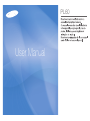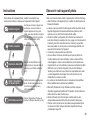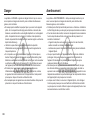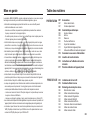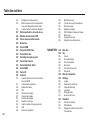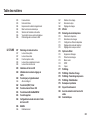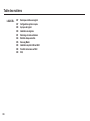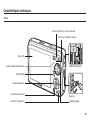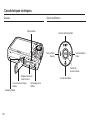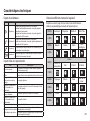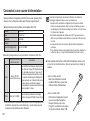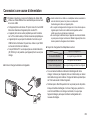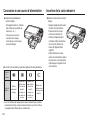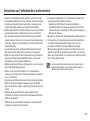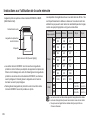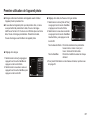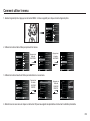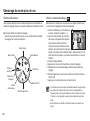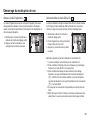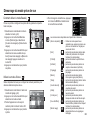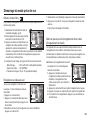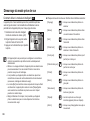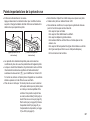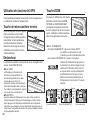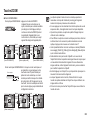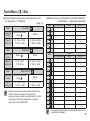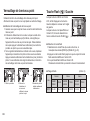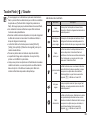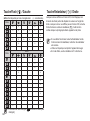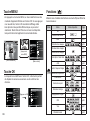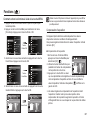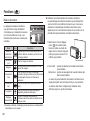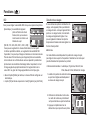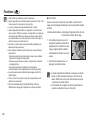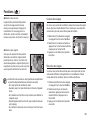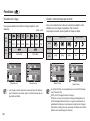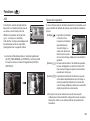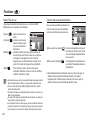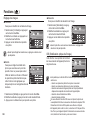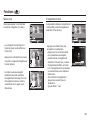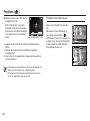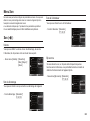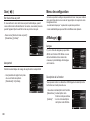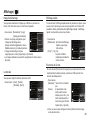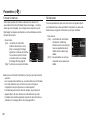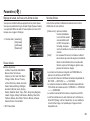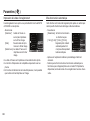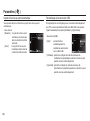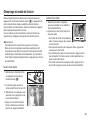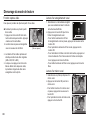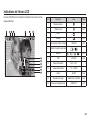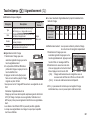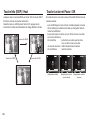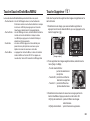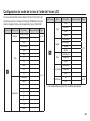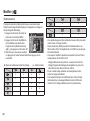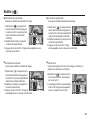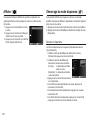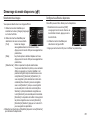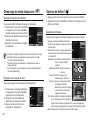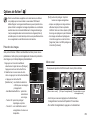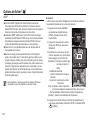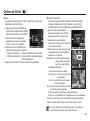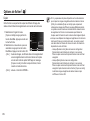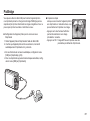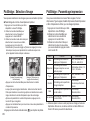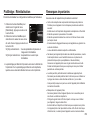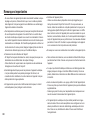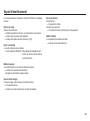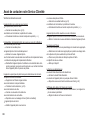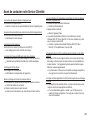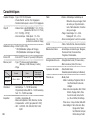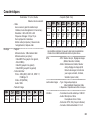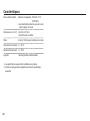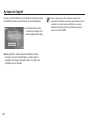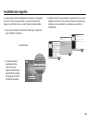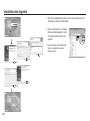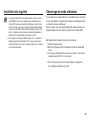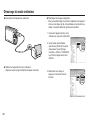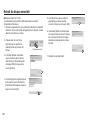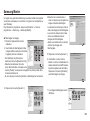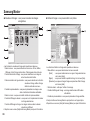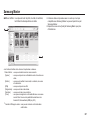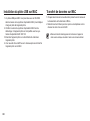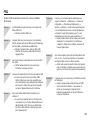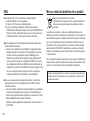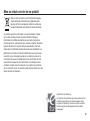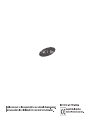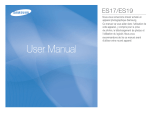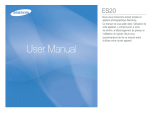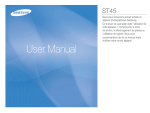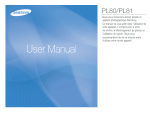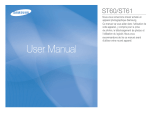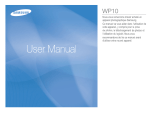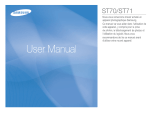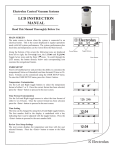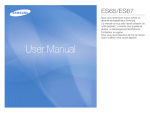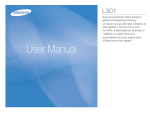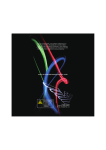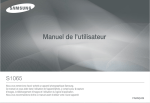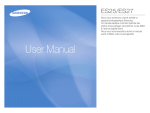Download Samsung PL60 Manuel de l'utilisateur
Transcript
PL60 User Manual Découvrir votre appareil photo Instructions Pour utiliser votre appareil photo, veuillez vous reporter aux sections énumérées ci-dessous en respectant l’ordre indiqué. Installer le logiciel Prendre une photo Brancher le câble USB Vérifier l’alimentation de l’appareil photo Vérifier [Disque amovible] Avant de pouvoir utiliser cet appareil avec un ordinateur, vous devez installer le logiciel d’application.Une fois le pilote installé, vous pouvez transférer vos photos vers votre ordinateur afin de les retoucher à l’aide du logiciel d’édition. (p.89) Prenez des photos. (p.20) Branchez le câble USB fourni avec l’appareil photo au connecteur USB de ce dernier au port USB du ordinateur. (p.91) Vérifiez l’alimentation de l’appareil photo. S’il est éteint, appuyez sur la touche marche/arrêt pour le mettre sous tension. Ouvrez l’Explorateur Windows et repérez le [Disque amovible]. (p.92) Nous vous remercions d’avoir acheté un appareil photo numérique Samsung. Avant d’utiliser votre appareil photo, veuillez lire attentivement le Manuel d’utilisation. Lorsque vous avez besoin de faire appel au Service Après-Vente, apportez l’appareil et l’accessoire défectueux (batterie, carte mémoire, etc.) à votre Service Après-Vente agréé. Pensez à vérifier que l’appareil photo fonctionne correctement avant de l’utiliser (par exemple lors d’un voyage ou d’un événement important) pour éviter toute déconvenue. Samsung ne peut être tenu responsable en cas de perte ou de dommage résultant d’un mauvais fonctionnement de l’appareil. Conservez ce manuel dans un endroit sûr. Si vous utilisez un lecteur de cartes pour copier les photos de la carte mémoire vers votre ordinateur, celles-ci risquent d’être endommagées. Lorsque vous transférez les photos prises avec l’appareil photo sur votre ordinateur, assurez-vous d’utiliser le câble USB fourni pour connecter l’appareil photo à votre ordinateur. Sachez que le fabricant ne peut être tenu responsable de la perte ou de la dégradation des images de la carte mémoire en cas d’utilisation d’un lecteur de carte. Le contenu et les illustrations de ce manuel sont susceptibles d’être modifiés sans avertissement préalable. Ä Microsoft Windows et le logo Windows sont des marques déposées appartenant à Microsoft Corporation Incorporated aux Etats-Unis et/ou dans d’autres pays. Ä Adobe et Reader sont des marques commerciales ou des marques déposées aux Etats-Unis et/ou dans d’autres pays. Ä Tous les noms de marque et de produits qui apparaissent dans ce manuel sont des marques déposées appartenant à leurs propriétaires respectifs. 001 Danger Avertissement Le symbole « DANGER » signale un danger imminent qui, si vous ne suivez pas les consignes de sécurité, peut entraîner des blessures graves, voire mortelles. Le symbole « AVERTISSEMENT » indique un danger éventuel qui, si vous ne suivez pas les consignes de sécurité, peut entraîner des blessures graves, voire mortelles. N’essayez pas de modifier de quelque façon que ce soit votre appareil photo. Un non-respect de cette règle peut entraîner un incendie, des blessures, une électrocution ou des dégâts importants sur votre appareil photo. L’inspection interne de l’appareil, l’entretien et les réparations doivent uniquement être réalisés par votre revendeur agréé ou le Service Après-Vente Samsung. Veillez à ne pas utiliser cet appareil à proximité de produits inflammables ou de gaz explosifs, car cela pourrait augmenter les risques d’explosion. Si un liquide ou un objet pénètre dans l’appareil, n’utilisez pas ce dernier. Eteignez l’appareil photo, puis coupez l’alimentation (piles/ batteries ou adaptateur secteur). Prenez contact avec votre revendeur ou le Service Après-Vente de Samsung. D’ici là, n’utilisez en aucun cas l’appareil pour éviter tout risque d’incendie ou d’électrocution. N’insérez pas, ni ne laissez tomber d’objets métalliques ou inflammables dans l’appareil photo par les points d’accès, comme le logement de la carte mémoire et la trappe batterie. Cela pourrait provoquer un risque d’incendie ou d’électrocution. Ne manipulez pas cet appareil avec les mains humides. Cela pourrait présenter un risque d’incendie ou d’électrocution. N’utilisez pas le flash à proximité de personnes ou d’animaux. L’utilisation du flash trop près des yeux du sujet peut provoquer des lésions oculaires. Pour des raisons de sécurité, conservez cet appareil et ses accessoires hors de la portée des enfants et des animaux afin de prévenir tout accident et notamment : - L’ingestion des piles ou de petits accessoires. En cas d’accident, veuillez consulter un médecin immédiatement. - Les blessures pouvant résulter de l’utilisation des pièces mobiles de l’appareil photo. Il se peut que la batterie et l’appareil chauffent lors d’une utilisation prolongée. Cela peut provoquer un mauvais fonctionnement de l’appareil. Si cela devait se produire, laissez l’appareil au repos quelques minutes afin qu’il refroidisse. Ne laissez pas cet appareil dans des endroits très chauds, tels que les véhicules fermés, en exposition à la lumière directe du soleil ou exposés à des variations extrêmes de température. L’exposition à des températures extrêmes risque d’endommager les composants internes de l’appareil photo et provoquer un incendie. Lorsque vous l’utilisez, ne couvrez ni l’appareil photo, ni le chargeur. Cela risque de provoquer une surchauffe et la déformation du boîtier ou provoquer un incendie. Utilisez toujours votre appareil photo et ses accessoires dans un endroit bien ventilé. 002 Mise en garde Table des matières Le symbole « MISE EN GARDE » signale un danger éventuel qui, si vous ne suivez pas les consignes de sécurité, peut entraîner des blessures légères ou graves. PRÉSENTATION 007 Des batteries endommagées, présentant des fuites ou une surchauffe peuvent entraîner des blessures ou un incendie. - Assurez-vous d’utiliser uniquement des piles/batteries présentant les caractéristiques qui conviennent à votre appareil photo. - Ne mettez pas les piles en court-circuit, ne les chauffez pas et ne les jetez pas au feu. - N’insérez pas les piles en inversant les polarités. Retirez la batterie lorsque vous prévoyez de ne pas utiliser l’appareil photo pendant une longue période. Dans le cas contraire, il se peut qu’une fuite d’électrolyte corrosif survienne au niveau de la batterie, ce qui risque endommager les composants de l’appareil photo de manière irréversible. Ne déclenchez jamais le flash si celui-ci est en contact avec votre main ou un autre objet. Ne touchez pas le flash après l’avoir utilisé, vous risqueriez de vous brûler. Si vous utilisez un adaptateur secteur, ne déplacez pas l’appareil photo lorsque celuici est mis sous tension. Après utilisation, éteignez toujours l’appareil photo avant de débrancher l’adaptateur de la prise murale. Assurez-vous ensuite que les cordons ou les câbles des connecteurs vers d’autres appareils sont débranchés avant de déplacer l’ appareil photo. Si vous ne prenez pas cette précaution, vous risquez d’endommager les cordons ou câbles, ce qui peut causer un choc électrique ou un incendie. Faites attention à ne pas toucher l’objectif ou le cache de l’objectif afin d’éviter de prendre des photos floues et de provoquer un mauvais fonctionnement de l’appareil. Evitez d’obstruer l’objectif ou le flash lorsque prenez une photo. Lorsque cet appareil photo est utilisé dans des conditions de basse température, les cas suivants peuvent se présenter. Il ne s’agit pas de panne et le fonctionnement normal reprend habituellement dans des conditions de température normale. - La mise sous tension de l’écran LCD est plus longue et il est possible que la couleur du sujet sur l’écran soit différente. - Lorsque vous changez le cadrage, il peut y avoir de la rémanence sur l’écran LCD. Les cartes de crédit risquent d’être démagnétisées lorsqu’elles se trouvent à proximité de l ’appareil photo. Evitez donc de laisser des cartes magnétiques près de l’appareil photo. L’ordinateur risque fortement de rencontrer des problèmes lorsque la connecteur de l ’APN (20 pattes) est branché sur le port USB de celui-ci. Ne jamais brancher ne connecteur de l’APN (20 pattes) sur le port USB d’un PC. 007 007 008 008 009 010 010 011 011 011 012 014 015 017 PRISE DE VUE 018 Accessoires Inclus dans la boîte Vendus séparément Caractéristiques techniques Avant et dessus Arrière Dessous Touche multifonction Voyant du retardateur Voyant d’état de l’appareil photo Icônes des différents modes de l’appareil Connexion à une source d’alimentation Insertion de la carte mémoire Instructions sur l’utilisation de la carte mémoire Première utilisation de l’appareil photo 019 020 Indications de l’écran LCD Comment utiliser le menu Démarrage du mode prise de vue 020 020 021 021 022 023 023 025 Sélection des modes Utiliser le mode Automatique Utiliser le mode Programme Utiliser le mode DUAL IS Utiliser le mode Aide Photo Comment utiliser le mode Beauté Utiliser les modes Scène Utiliser le mode Vidéo 003 Table des matières 025 025 026 Enregistrer une vidéo sans son Mettre en pause lors de l’enregistrement d’une vidéo (Enregistrement successif) Comment utiliser le mode Auto intelligent 027 028 028 028 028 030 030 032 032 034 036 036 036 Points importants lors de la prise de vue Utilisation des touches de l’APN Touche de mise sous/hors tension Déclencheur Touche ZOOM Touche Info (DISP) / Haut Touche Macro / Bas Verrouillage de la mise au point Touche Flash / Gauche Touche Retardateur / Droite Touche MENU Touche OK Fonctions 037 Comment activer les fonctions à l’aide de la touche MENU Compensation d’exposition Balance des blancs ISO Détection des visages Couleurs des visages Retouche des visages Résolution de l’image Qualité / nombre d’image par seconde ACB Mesure de l’exposition 037 038 039 039 041 041 042 042 043 043 004 044 044 045 046 046 047 047 048 PARAMÈTRES 049 049 049 049 049 049 050 050 050 050 050 050 051 051 051 051 052 052 052 053 Mode Prise de vue Type de mise au point automatique Sélecteur de style Réglage des images OIS (Stabilisation optique de l’image) Mémo vocal Enregistrement vocal Enregistrer une vidéo sans son Menu Son Son Volume Son de démarrage Son de l’obturateur Bip sonore Son de la mise au point Autoportrait Menu de configuration Affichage Langue Description de la fonction Image de démarrage Luminosité Affichage rapide Economie de l’écran Paramètres Formater la mémoire Réinitialisation Réglage de la date, de l’heure et du format de date Table des matières 053 053 054 054 055 056 056 LECTURE 057 Fuseau horaire Nom des fichiers Impression de la date d’enregistrement Mise hors tension automatique Sélection du format de sortie vidéo Voyant de la mise au point automatique Paramétrage de la connexion USB Démarrage du mode de lecture 057 057 058 058 058 Lecture d’une photo Lecture d’une vidéo Fonction capture vidéo Lecture d’un enregistrement vocal Lecture d’un mémo vocal 059 060 Indications de l’écran LCD Utilisation des touches de réglage de l’APN Touche Aperçu / Agrandissement 060 060 062 062 063 063 064 066 066 Album intelligent Touche Info (DISP) / Haut Touche Lecture et Pause / OK Touche Gauche/Droite/Bas/MENU Touche Supprimer Configuration du mode de lecture à l’aide de l’écran LCD Modifier 067 067 068 070 070 070 071 071 072 072 072 072 073 073 074 076 077 078 078 079 079 081 082 084 Rotation d’une image Sélecteur de style Réglage des images Afficher Démarrage du mode diaporama Démarrer le diaporama Sélectionner des images Configurer les effets du diaporama Réglage de la durée de transition Réglage de la musique de fond Options de fichier Suppression d’images Protection des images Mémo vocal DPOF Copier PictBridge PictBridge : Sélection d’image PictBridge : Paramétrage impression PictBridge : Réinitialisation Remarques importantes Voyant d’avertissement Avant de contacter notre Service Clientèle Caractéristiques Redimensionner 005 Table des matières LOGICIEL 006 087 087 088 089 091 094 095 098 098 099 Remarques relatives au logiciel Configuration système requise A propos du logiciel Installation des logiciels Démarrage du mode ordinateur Retrait du disque amovible Samsung Master Installation du pilote USB sur MAC Transfert de données sur MAC FAQ Accessoires Veuillez contrôler que vous disposez de tous les accessoires avant d’utiliser cet appareil. Il est possible que le contenu varie selon la région de vente. Pour acheter les éléments en option, contactez votre revendeur Samsung le plus proche ou un SAV agréé Samsung. Les illustrations ci-dessus sont susceptibles de présenter des différences par rapport aux véritables pièces et accessoires qu’elles représentent. Inclus dans la boîte Appareil photo batterie rechargeable Adaptateur secteur / câble USB Etui Câble vidéo Dragonne CD-ROM (voir p.88) Manuel d’utilisation, Garantie du produit Vendus séparément Carte mémoire SD/SDHC/ MMC (voir p.16) 007 Caractéristiques techniques Avant et dessus Microphone Déclencheur Haut-parleur Voyant du retardateur / Capteur de mise au point automatique Interrupteur marche/ arrêt Flash Objectif / Cache objectif 008 Caractéristiques techniques Arrière Touche zoom Tele (T) / Zoom numérique Touche zoom Wide (W) / Aperçu Ecran LCD Voyant d’état de l’appareil photo USB/AV/CC/Ecouteurs Touche MENU Touche multifonction Touche mode de lecture Touche Fn / Supprimer Dragonne Molette de réglage 009 Caractéristiques techniques Dessous Touche multifonction Trappe batterie Touche Informations/Haut Touche Flash/ Gauche Touche Retardateur/ Droite Touche OK/ Lecture & Pause Emplacement de la carte mémoire Couvercle de la trappe batterie Douille de trépied 010 Verrouillage de la batterie Touche Macro/Bas Caractéristiques techniques Voyant du retardateur Icône Etat Clignotement Clignotement Clignotement Clignotement Description Une photo est prise après environ 10 secondes. - Pendant les 8 dernières secondes, le voyant clignote à intervalles d’une seconde. - Pendant les 2 dernières secondes, le voyant clignote à intervalles de 0,25 seconde. Une photo est prise après environ 2 secondes. Pendant ces 2 secondes, le voyant clignote rapidement à intervalles de 0,25 seconde. Une première photo est prise au bout de 10 secondes, puis une deuxième 2 secondes après. Après avoir appuyé sur le déclencheur, la photo est prise dès l’arrêt du mouvement du sujet. Voyant d’état de l’appareil photo Etat Mise en marche Après avoir pris une photo Lorsque la batterie du flash est en cours de charge Lorsque le câble USB est connecté à un ordinateur Lors du transfert de données avec un ordinateur Lorsque le câble USB est connecté à une imprimante En cours d’impression Description Le voyant s’allume et s’éteint lorsque l’appareil est de nouveau prêt. Le voyant clignote lors de l’enregistrement des données de l’image et s’éteint lorsque l’appareil est prêt à prendre une photo. Icônes des différents modes de l’appareil Reportez-vous à la page 20 pour obtenir plus d’informations relatives au paramétrage du mode de l’appareil photo. MODE Programme DUAL IS Aide Photo Beauté Scène Vidéo Auto intelligent Aide à la composition Nuit Portrait Enfants Paysage Macro Texte Coucher de soleil ICÔNE MODE ICÔNE Scène MODE ICÔNE Le voyant clignote. MODE Le voyant s’allume. (L’écran LCD s’éteint après l’initialisation de l’appareil.) ICÔNE Le voyant clignote. (L’écran LCD s’éteint.) MODE Le voyant s’éteint. ICÔNE Le voyant s’éteint. Le voyant s’allume. (L’appareil photo effectue la Lorsque la mise au point mise au point sur le sujet.) automatique est active Le voyant clignote. (L’appareil photo n’a pas effectué la mise au point sur le sujet.) Automatique Aube Contre jour Feux d’artifice Mer & neige 011 Connexion à une source d’alimentation Utilisez la batterie rechargeable (SLB-10A) fournie avec l’appareil photo. Assurez-vous de charger la batterie avant d’utiliser l’appareil photo. Caractéristiques de la batterie rechargeable SLB-10A Modèle SLB-10A Type Lithium lon Capacité 1050mAh Tension 3.7V Durée de chargement Environ 180 MIN Nombre d’images et durée de vie de la batterie : Utilisation du SLB-10A Autonomie de la batterie / Nombre de photo photo Vidéo Conditions Avec la batterie entièrement chargée,Mode Auto, Taille de l’image 10M, Qualité d’image fine, Intervalle prise à prise : Toutes les 30 secondes changement de position du zoom Environ 160 MIN/ en la position Grand Angle et Téléobjectif à Environ 320 prises de vue chaque prise de vue. Utiliser le flash toutes les deux prise de vue Utiliser l’appareil photo pendant 5 minutes puis le mettre hors tension pendant 1 minute. Environ 130 MIN Avec la batterie entièrement chargée Taille de l’image 640X480 Vitesse 30 ips Ä Ces données sont mesurées d’après les conditions standard et les conditions de prises de vue de Samsung ; ces données peuvent variersuivant les méthodes de l’utilisateur. 012 Information importante concernant l’utilisation des batteries Éteignez l’appareil lorsque vous ne l’utilisez pas. Veuillez retirer la batterie si l’appareil ne doit pas être utilisé durant une longue période. Avec le temps, la batterie peuvent se décharger et des fuites pourraient se produire si on les laisse à l’intérieur de l’appareil. De basses températures (inférieures à O°C) peuvent avoir un effet sur la performance des batteries et pourraient diminuer leur vie utile. Les piles retrouveront leur pleine capacité à des températures normales. Une utilisation intensive de l’appareil photo peut faire chauffer le boîtier de celui-ci. Il s’agit d’un phénomène tout à fait normal. Il est possible de brancher le câble USB à l’adaptateur secteur et de s'en servir comme câble secteur. Celui-ci peut servir pour charger la batterie. - Avec un câble secteur : Branchez l’adaptateur secteur aucâble USB.Celui-ci peut faire office de câble d’alimentation. - Avec un câble USB : Débranchez l’adaptateur secteur. Vous pouvez téléchargerdes images stockées vers votre PC(p.91) ou alimenter votre appareil photo à l’aide du câble USB. Connexion à une source d’alimentation Information importante concernant l’utilisation du câble USB. åUtilisez un câble USB dont les caractéristiques conviennent à la norme USB. å Si l’appareil photo est relié au PC par le biais d’un hub USB : Branchez directement l’appareil photo à votre PC. å L’appareil photo et les autres périphériques sont branchés sur le PC en même temps : Retirez les autres périphériques. å L’appareil photo ne peut pas être détecté s’il est relié au port USB frontal de l’ordinateur. En pareil cas, utilisez un port USB se trouvant à l’arrière de l’ordinateur. å Si le port USB du PC ne correspond pas au standard desortie (5V, 500mA), il est possible que l’appareil photo ne soit pas chargé. Ê Comment charger la batterie rechargeable åAvant de brancher un câble ou un adaptateur secteur,examinez le sens et ne forcez pas sur les prises. vous risqueriez d’endommager le câble ou l’appareil photo. å Si le voyant de chargement du chargeur de CA ne s’allume pas ou clignote après l’insertion de la batterie rechargeable,veuillez vérifier que celle-ci est insérée correctement. vous chargez la batterie lorsque l’appareil est allumé,la batterie å Si ne peut pas se charger correctement. Mettez l’appareil photo hors tension pendant le chargement de la batterie. Ê Voyant de chargement de l’adaptateur secteur Voyant de chargement En cours d’utilisation Le voyant rouge est allumé Le chargement est terminé Le voyant vert est allumé Erreur de chargement Le voyant orange est éteint ou clignote åS i vous insérez la batterie entièrement déchargée afin de la charger, n’allumez pas l’appareil photo en même temps, en raison de la faible charge de la batterie. Chargez la batterie pendant plus de 10 minutes avant d’utiliser l’appareil. åN ’utilisez pas le flash fréquemment et ne prenez pas de clip vidéo lorsque la batterie déchargée n’a été en charge que pendant un court moment.Même si le chargeur est inséré, il se peut que l’appareil s’éteigne parceque la batterie rechargeable est à nouveau déchargée. 013 Connexion à une source d’alimentation Insérez les piles/batteries comme indiqué. - Si l’appareil photo ne s’allume pas vérifiez si la polarité est correcte (+ et -). - Lorsque vous ouvrez le couvercle de la trappe, ne forcez pas, vous risquez de l’endommager. L’écran LCD comporte 4 symboles indiquant l’état de la batterie. Indicateur de la batterie Etat de la batterie Batterie entièrement chargée Capacité de la batterie faible (Vous devrez bientôt la recharger ou en utiliser une nouvelle.) Capacité de la batterie faible (Vous devrez bientôt la recharger ou en utiliser une nouvelle.) Batterie vide (Rechargez-la ou utilisez une autre batterie.) Ä Lors de l’utilisation de l’appareil photo et de la batterie dans un endroit particulièrement froid ou chaud, l’état de la batterie sur l’écran LCD est susceptible d’être différent de son véritable état. 014 Insertion de la carte mémoire Insérez la carte mémoire comme indiqué. - Eteignez l’appareil photo avant d’insérer la carte mémoire. - Placez l'avant de la carte mémoire en direction de l'arrière de l'appareil photo (moniteur LCD) et les broches de la carte en direction de l'avant de l'appareil photo (objectif). - Faites attention de ne pas insérer la carte mémoire dans le mauvais sens, cela risquerait d’ endommager le logement de la carte mémoire. Instructions sur l’utilisation de la carte mémoire Assurez-vous de formater la carte mémoire (voir p.52) s’il s’agit de la première utilisation d’une nouvelle carte, si elle contient des données que l’appareil photo ne prend pas en charge ou si elle contient des photos prises avec un appareil photo différent. Mettez l’appareil photo hors tension chaque fois que vous introduisez la carte mémoire dans son emplacement ou que vous l’en retirez. Une utilisation répétée de la carte mémoire risque d’en réduire les performances. Dans ce cas, une nouvelle carte mémoire sera nécessaire. L’usure de la carte mémoire n’est pas couverte par la garantie Samsung. La carte mémoire est un composant électronique de précision. Elle ne doit pas être pliée, jetée ou soumise à un fort impact. Veillez à ne pas ranger la carte mémoire dans un environnement sujet à des champs électromagnétiques élevés, comme des haut-parleurs ou des récepteurs de télévision. Veuillez aussi ne pas l’utiliser ou la ranger dans un environnement sujet à des températures extrêmes. Faites en sorte que la carte mémoire ne soit pas souillée et n’entre pas en contact avec un liquide. Si cela arrive, nettoyez-la avec un chiffon doux. Conservez la carte mémoire dans son étui lorsqu’elle n’est pas utilisée. Durant ou après des périodes d’usage intensif, il est possible que la carte mémoire chauffe. Il s’agit d’un phénomène tout à fait normal. N’utilisez pas la carte mémoire d’un autre appareil photo numérique. Pour utiliser la carte mémoire formatez-la d’abord en utilisant votre appareil. N’utilisez pas de carte mémoire formatée par un autre appareil numérique ou lecteur de carte mémoire. Les données enregistrées sur la carte mémoire risquent d’être corrompues dans les situation suivantes : - Quand la carte fait l’objet d’une mauvaise utilisation. - Quand l’alimentation est coupée ou quand la carte mémoire est retirée durant l’enregistrement, l’effacement (formatage) ou la lecture de données. Samsung ne peut être tenu responsable de la perte de données. Par sécurité, il est conseillé de copier les données importantes sur d’autres supports (disquettes, disques durs, CD, etc.). Si la mémoire disponible n’est pas suffisante, le message [Mémoire pleine] apparaît et l’appareil cesse de fonctionner. Pour optimiser la capacité de stockage de l’appareil photo, vous pouvez effacer les clichés superflus ou remplacer la carte mémoire saturée par une carte mémoire vierge. Ne retirez pas la carte mémoire lorsque le voyant d’état de l’appareil photo clignote, cela risquerait d’endommager les données présentes sur la carte mémoire. 015 Instructions sur l’utilisation de la carte mémoire L’appareil photo accepte les cartes mémoire SD/SDHC et MMC (Multi Media Card). Contacts de la carte Les capacités d’enregistrement avec une carte mémoire SD de 1 Go sont répertoriées dans la tableau ci-dessous. Ces valeurs sont des estimations qui peuvent varier selon les caractéristiques des images, comme le sujet photographié ou le type de carte utilisé. Résolution de Maximale l’image enregistrée Elevée Normale 30 ips 15 ips Languette de protection contre l’écriture Environ 182 Environ 334 Environ 471 - - Etiquette Environ 199 Environ 361 Environ 510 - - Environ 252 Environ 441 Environ 611 - - Environ 252 Environ 441 Environ 617 - - Environ 334 Environ 577 Environ 792 - - Environ 494 Environ 813 Environ 1065 - - Environ 1235 Environ 1670 Environ 1872 - - - - - Environ Environ 7 min 04 s 13 min 52 s - - - Environ Environ 26 min 20 s 49 min 16 s [Carte mémoire SD (Secure Digital)] Photo Les cartes mémoire SD/SDHC sont munies d’une languette de protection contre l’écriture qui empêche la suppression inopinée des fichiers et le formatage de la carte. En faisant glisser la languette de protection vers le bas de la carte mémoire SD/SDHC, les données seront protégées. En faisant glisser la languette vers le haut les données ne seront plus protégées. Faites glisser la languette de protection vers le haut de la carte mémoire SD/SDHC avant de prendre une photo. Vidéo Les touches zoom sont désactivées pendant l’enregistrement de vidéos. Les durées d’enregistrement peuvent varier selon le niveau de zoom utilisé. Vous pouvez enregistrer des vidéos allant jusqu’à 4 Go ou 2 heures chacune. 016 Première utilisation de l’appareil photo Chargez entièrement la batterie rechargeable avant d’utiliser l’appareil photo la première fois. Si vous allumez l’appareil photo pour la première fois, un menu vous permettant de paramétrer la date, l’heure et la langue s’affiche sur l’écran LCD. Ce menu ne s’affichera plus une fois la date, l’heure et la langue paramétrées. Paramétrez la date, l’heure et la langue avant d’utiliser cet appareil photo. Réglage de la langue 1. Sélectionnez le menu [Language] en appuyant sur la touche Haut/Bas et appuyez sur la touche Droite. 2. Sélectionnez le sous-menu voulu en appuyant sur la touche Haut/Bas, puis appuyez sur la touche OK. Language Date & Time :English English :09/01/01 䚐ạ㛨 Français Deutsch Réglage de la date, de l’heure et du type de date 1. Sélectionnez le menu [Date & Time] on appuyant sur la touche Haut/Bas et appuyez sur la touche Droite. 2. Sélectionnez le sous-menu souhaité en appuyant sur la touche Haut/Bas/ Gauche/Droite, puis appuyez sur la touche OK. Language :English Date & Time :09/01/01 yyyy mm dd 2009 / 01/ 01 Back 13:00 yyyy/mm/dd Set Touche Gauche/Droite : Permet de sélectionner les paramètres fuseau horaire / année / mois / jour / heure / minute et format de date. Touche Haut/Bas : Permet de modifier la valeur de chaque élément. Ä Pour plus d’informations sur les fuseaux horaires, reportez-vous à la page 53. Español Italiano Back Set 017 Indications de l’écran LCD L’écran LCD affiche les informations concernant les fonctions et les sélections de prise de vue. N° Description 5 Icône carte mémoire / Icônes mémoire interne - 6 Batterie p.14 7 Flash p.32 8 Retardateur p.34 9 Macro p.30 10 Sélecteur de style p.45 11 12 13 14 [Image et état plein] N° Icônes Page Page p.39 2009/01/01 01:00 PM p.41/ 46 p.41/ 46/48 p.53 p.27 16 Cadre de mise au point automatique p.44 17 p.44 p.43/ 24 1 Mode de prise de vue p. 20 2 Barre du zoom optique/numérique /Taux du zoom numérique Mémo vocal Nombre de prises de vue restant Temps restant p. 28 19 p. 47 20 Mode Prise de vue Mesure d’exposition / Obturation lente Qualité de l’image / Fréquence des images Résolution de l’image 00001 p. 16 21 ISO p.39 00:00:00 p. 16 22 Balance des blancs p.38 23 Compensation d’exposition p.37 3 4 018 Description 15 Détection des visages · Auto portrait · Détection des sourires · Détection des regards Couleurs des visages / OIS (Stabilisation optique de l’image) Retouche des visages / Réglage des images / Muet Date / Heure Avertissement de mouvement de l’appareil Icônes 18 p.42 p.42 Comment utiliser le menu 1. Allumez l’appareil photo et appuyez sur la touche MENU. Un menu apparaît pour chaque mode de l’appareil photo. Détection des visages Fonctions Format photo Qualité Son Affichage Paramètres Zone de mise au point Sélecteur de style OIS Voix Quitter Modifier 2. Utilisez les touches Haut et Bas pour parcourir les menus. Détection des visages Fonctions Format photo Qualité Son Affichage Paramètres Zone de mise au point Appuyez sur la touche HAUT/BAS. Volume Fonctions Son Affichage Sélecteur de style Paramètres OIS Son de démarrage Son de l’obturateur Appuyez sur la touche HAUT/BAS. Bip sonore Langue Son Affichage Son de la mise au point Paramètres Auto portrait Description de la fonction Fonctions Image de démarrage Luminosité Affichage rapide Economie d'énergie Voix Quitter Quitter Modifier Quitter Modifier Modifier 3. Utilisez les touches Gauche et Droite pour sélectionner un sous-menu. Volume Fonctions Son Affichage Paramètres Quitter Son de démarrage Son de l’obturateur Bip sonore Appuyez sur la touche GAUCHE/ DROITE. Volume :Moyen Son de démarrage :Désactivé Son de l’obturateur :1 Bip sonore :1 Appuyez sur la touche GAUCHE/ DROITE. Volume :Moyen Désactivé Son de démarrage Bas :Désactivé Son de l’obturateur Moyen :1 Elevé :1 Bip sonore Son de la mise au point Son de la mise au point :Activé Son de la mise au point :Activé Auto portrait Auto portrait :Activé Auto portrait :Activé Modifier Quitter Retour Retour Définir 4. Sélectionnez un sous-menu et cliquez sur la touche OK pour sauvegarder les paramètres et retourner à la fenêtre précédente. 019 Démarrage du mode prise de vue Sélection des modes Utiliser le mode Automatique ( Vous pouvez sélectionner les modes de prise de vue à l’aide de la molette de réglage située sur la partie supérieure du boîtier de votre. Sélectionnez ce mode pour une prise de vue rapide et facile avec un minimum de réglage de la part de l’utilisateur. Comment utiliser la molette de réglage Sélectionnez le mode de prise de vue en positionnant la molette de réglage sur le point de sélection. Mode Scène Mode Vidéo Mode Beauté Point de sélection Aide Photo Mode Auto intelligent 1. Insérez les batteries (p.14). Introduisez-les en tenant compte de la polarité (+ / -). 2. Insérez la carte mémoire (p.14). Etant donné que cet appareil photo dispose d’une mémoire interne de 9 Mo, il n’est pas nécessaire d’insérer la carte mémoire. Si la carte mémoire n’est pas insérée, vos photos seront stockées dans la mémoire interne. Si la carte mémoire est insérée, vos photos seront stockées sur la carte mémoire. 3. Fermez la trappe batterie. 4. Appuyez sur la touche marche/arrêt pour allumer l’appareil. 5. Sélectionnez le mode Automatique à l’aide de la molette de réglage. 6. Pointez l’appareil vers votre sujet et cadrez votre photo à l’aide de l’écran LCD. 7. Appuyez sur le déclencheur pour prendre la photo. Mode DUAL IS Mode Automatique Mode Programme 020 ) Si le cadre de la mise au point automatique devient rouge lorsque vous enfoncez le déclencheur à mi-course, cela signifie que l’appareil photo ne peut pas effectuer la mise au point sur le sujet. Si tel est le cas, l’appareil ne parvient pas à prendre une photo nette. Evitez d’obstruer l’objectif ou le flash lorsque vous prenez une photo. Démarrage du mode prise de vue Utiliser le mode Programme ( ) Le mode Programme permet de configurer l’appareil photo avec des paramètres optimaux. Vous pouvez néanmoins configurer toutes les fonctions manuellement à l’exception du diaphragme et de la vitesse d’obturation. 1. Sélectionnez le mode Programme à l’aide de la molette de réglage (p.20). 2. Appuyez sur la touche Menu pour configurer les fonctions avancées. Comment utiliser le mode DUAL IS ( ) Le mode de stabilisation d’image numérique Mode DUAL IS (Double stabilisation d’image). permet de réduire les effets de tremblement et vous aide à obtenir une image bien exposée dans des conditions d’éclairage faible. 1. Sélectionnez le DUAL IS à l’aide de la molette de réglage (p.20) 2. Pointez l’appareil vers votre sujet et cadrez l’image à l’aide de l’écran LCD. 3. Appuyez sur le déclencheur pour prendre une photo. Points importants concernant l’utilisation du mode DUAL IS 1. Le zoom numérique ne fonctionne pas en mode DUAL IS. 2. Si les conditions d’éclairage sont plus lumineuses qu’un éclairage fluorescent, le mode DUAL IS n’est pas activé. 3. Si les conditions d’éclairage sont plus sombres qu’un éclairage fluorescent, le voyant d’avertissement de mouvement de l’appareil ( Ã ) s’affiche. Pour de meilleurs résultats, ne prenez des photos que dans des situations où le voyant d’avertissement de mouvements ( Ã ) n’est pas affiché. 4. Si le sujet est en mouvement il est possible que la photo prise soit floue. 5. Etant donné que le DUAL IS utilise le processeur numérique de l’appareil photo, il se peut que les photos soient plus longues à traiter. 021 Démarrage du mode prise de vue Utiliser le mode Aide Photo ( Liste des fonctions disponibles à partir du guide de prises de vue ) Fonction qui peut être utilisée lorsque la mise au point est difficile Fonction qui peut être utilisée lorsque l’image bouge Fonction qui peut être utilisée lorsque la prise de vue est effectuée dans Ce mode permet à l’utilisateur d’apprendre à réaliser des prises de vue réussies et propose des solutions aux éventuels problèmes rencontrés. Ce mode permet également à l’utilisateur de s’entraîner à prendre des photos. Aide Photo Aide Photo Aide Photo Photo floue / Problème de mise au point Prise de vue en cas de bougé de l'appareil Prise de vue en faible luminosité Réglage de la luminosité Réglage des couleurs l’obscurité Fonction qui peut être utilisée lors du réglage de la luminosité de l’image Fonction qui peut être utilisée lors du réglage de la couleur de l’image Aide Photo Photo floue / Problème de mise au point Appuyer sur la touche Gauche/Droite Appuyer sur OK Modifier Enfoncez le déclencheur à mi-course Votre sujet se trouve à plus de 80 cm Votre sujet se trouve à moins de 80 cm Votre sujet est une personne Retour Appuyer sur la touche Gauche/Droite Appuyer sur OK Modifier 1/2 Vérifiez la mise au point automatique en enfonçant le déclencheur à mi-course : - Vert : mise au point réussie - Rouge : problème de mise au point Retour Entrainement Appuyer sur la touche Haut Appuyer sur la touche Haut/Bas Aide Photo Appuyer sur le déclencheur Liste guide Entraînez-vous en appuyant sur le déclencheur Appuyer sur OK Liste guide [Fonction qui peut être utilisée lorsque la mise au point est difficile] 022 2/2 Quand la mise au point est effectuée, enfoncez complètement le déclencheur. En cas d’échec de la mise au point, enfoncez le à mi-course. Retour Entrainement Démarrage du mode prise de vue Comment utiliser le mode Beauté ( ) Prenez un portrait en configurant les options afin de gommer les imperfections de la peau. Ä Pour changer le mode Scène, appuyez sur la touche MENU et sélectionnez le menu Scène souhaité. Aide à la composition Scène Fonctions Portrait Son Enfants Affichage 1. Sélectionnez le mode Beauté à l’aide du sélecteur de mode. (p.20) 2. Appuyez sur la touche Haut/Bas dans le menu [Fonctions] pour sélectionner [Couleurs des visages] ou [Retouche des visages]. 5. Appuyez sur la touche Gauche/Droite pour sélectionner le niveau souhaité des options [Couleurs des visages] ou [Retouche des visages]. Appuyez ensuite sur la touche OK. 4. Appuyez sur le déclencheur pour prendre les photos. Utiliser les modes Scène ( Paramètres Quitter Paysage Macro Texte Modifier Les modes scène disponibles sont répertoriés ci-dessous. [Aide à la composition] ( ) Utilisez simplement le menu pour configurer les meilleurs paramètres pour diverses situations de prises de vue. 1. Sélectionnez le mode Scène à l’aide de la molette de réglage. (p.20) 2. Appuyez sur la touche Gauche/Droite pour sélectionner le mode souhaité. 3. Pointez l’appareil vers votre sujet et cadrez la photo à l’aide de l’écran LCD. 4. Appuyez sur le déclencheur pour prendre la photo. Nuit Aide à la composition [Nuit] ( [Portrait] ( [Enfants] ( [Paysage] ( [Macro] ( [Texte] ( [Coucher de soleil] ( [Aube] ( [Contre jour] ( [Feux d’artifice] ( Permet de photographier des scènes précomposées. [Mer & neige] ( ) : Utilisez ce mode quand vous souhaitez que quelqu’un prenne une photo en se basant sur l’angle que vous avez choisi. ) : permet de prendre des photos dans l’obscurité (utilisation d’un trépied fortement recommandée). ) : permet de réaliser le portrait d’une personne. ) : permet de prendre des photos de sujets en mouvement (enfants). ) : permet de prendre des photos de paysages. ) : permet de prendre des photos d’un sujet en gros plan (Macro). ) : permet de prendre des photos nettes de documents (Macro). ) : permet de prendre des photos de couchers de soleil. ) : permet de prendre des photos de levers de soleil. ) : permet de prendre des photos lorsque le soleil est derrière le sujet. ) : permet de prendre des photos de feux d’artifice (utilisation d’un trépied fortement recommandée). ) : permet de prendre des photos de pages blanches ou de paysages enneigés. 023 Démarrage du mode prise de vue Comment utiliser le mode [Aide à la composition] Activez le mode [Aide à la composition] quand vous souhaitez que quelqu’un prenne une photo en se basant sur l’angle que vous avez choisi. 1. Prenez une photo sous l’angle de votre choix. - Un guide apparaît autour de l'image. Guide Annulation de la composition : OK 2. Une autre personne peut alors prendre la photo en alignant les bords de l'image sur ceux du guide, cadrant ainsi les côtés de la fenêtre. Annulation de la composition : OK Annulation de la composition : OK 024 Comment utiliser le mode [Obturation lente] Cet appareil photo règle automatiquement les valeurs de la vitesse d’ obturation et de l’ouverture selon l’environnement de la prise de vue. Cependant, en mode scène Nuit, vous pouvez paramétrer les valeurs de la vitesse d’obturation et de l’ouverture selon vos préférences. Changer la vitesse d’obturation et la valeur d’ouverture 1. Sélectionnez le mode de scène [Nuit]. (p.23) Obturation lente 2. Appuyez sur la touche Fn pour afficher Permet de régler la vitesse d'obturation et la valeur d'ouverture. le menu Obturateur longue durée. 3. Configurez la valeur de l'Obturateur longue durée à l'aide de la touche 5 Quitter Déplacer fonctions. 4. Appuyez de nouveau sur la touche Fn. La valeur que vous paramétrez est enregistrée et le mode passe en mode scène (Nuit). 3.5 1S Démarrage du mode prise de vue Utiliser le mode Vidéo ( ) Il est possible d’enregistrer une vidéo dont la durée dépendra de la mémoire disponible. 1. Sélectionnez le mode Vidéo à l’aide de la molette de réglage. (p.20) 2. Pointez l’appareil vers votre sujet et cadrez votre photo à l’aide de l’écran LCD. 3. Appuyez une fois sur le déclencheur pour enregistrer les vidéos pendant un temps équivalent à la durée d’enregistrement autorisée. L’enregistrement des vidéos se poursuit si vous relâchez le déclencheur. Pour mettre fin à l’enregistrement, appuyez une nouvelle fois sur le déclencheur. Ä La dimension de l’image et le type de fichier sont les suivants. - Taille d’image : 640 x 480, 320 x 240 (sélectionnable) - Type fichier vidéo : AVI (MJPEG) - Fréquence d’images : 30 ips, 15 ips (sélectionnable) Enregistrer une vidéo sans son Vous pouvez enregistrer la vidéo sans son. Les étapes 1 à 3 sont identiques à celles du mode Vidéo. 4. Appuyez sur la touche Menu. 5. Appuyez sur la touche Haut/Bas pour sélectionner le menu [Fonctions] et appuyez sur la touche Droite. 6. Sélectionnez le menu [Voix] en appuyant sur la touche Haut/Bas et appuyez sur la touche OK. 7. Sélectionnez le menu [Désactivé] en appuyant sur la touche Gauche/Droite. 8. Appuyez sur la touche OK. Vous pouvez enregistrer la séquence vidéo sans son. Ä Voir p.48 pour davantage d’informations. Mettre en pause lors de l’enregistrement d’une vidéo (Enregistrement successif) Cet appareil photo vous permet d’arrêter temporairement lors de l’enregistrement d’une vidéo à l’endroit des scènes que vous ne souhaitez pas. En utilisant cette fonction, vous pouvez enregistrer vos scènes préférées en vidéo sans avoir à créer plusieurs vidéos. Utilisation de l’enregistrement successif Les étapes de 1 à 2 sont identiques à celles du mode Vidéo. 3. Appuyez sur le déclencheur pour enregistrer les vidéos pendant la durée disponible. L’enregistrement des Arreter Enregistrer vidéos se poursuit si vous relâchez le déclencheur. 4. Appuyez sur la touche OK pour mettre l’enregistrement en pause. 5. Appuyez de nouveau sur la touche OK pour reprendre l’enregistrement. 6. Pour mettre fin à l’enregistrement, appuyez une nouvelle fois sur le déclencheur. 025 Démarrage du mode prise de vue Comment utiliser le mode Auto intelligent ( ) L’appareil photo choisit automatiquement les paramètres optimaux selon le type de scène. Il est conseillé de se familiariser avec les paramètres de l’appareil photo pour chaque type de scène. 1. Sélectionnez le mode Auto intelligent à l’aide du sélecteur de mode. (p.20) 2. Dirigez l'appareil vers le sujet et cadrez la photo à l'aide de l'écran LCD. 3. Appuyez sur le déclencheur pour prendre la photo. Si l’appareil photo ne parvient pas à configurer le mode Scène optimal, les paramètres par défaut seront automatiquement sélectionnés. Même si un visage est détecté, l’appareil photo ne sélectionnera pas nécessairement l’un des modes Portait en raison de la position du sujet ou de l’éclairage. Il est possible que l’appareil photo ne sélectionne pas le bon mode Scène à cause de certains éléments de l’environnement (secousses, éclairage et distance du sujet). Le mode [Nuit] reconnaît les scènes uniquement lorsque le flash est désactivé. L’appareil photo active le mode [Trépied] après avoir examiné les conditions de prise de vue sur le trépied pendant un certain temps. Malgré l'utilisation d'un trépied, il est possible que l'appareil photo ne sélectionne pas un mode trépied en fonction des mouvements du sujet. 026 Chaque scène est reconnue en fonction des conditions suivantes : [Paysage] ( ) : lorsque vous réalisez des photos en extérieur [Blancs] ( ) : lorsque vous réalisez des photos dans un environnement très éclairé [Nuit] ( ) : lorsque vous réalisez des photos dans l’obscurité [Portrait nuit] ( ) : lorsque vous réalisez des photos en extérieur et dans l’obscurité [Contre jour] ( ) : lorsque vous réalisez des photos (sauf portrait) en contre-jour [Portrait contre jour] ( ) : lorsque vous réalisez des photos de portrait en contre-jour [Portrait] ( ) : lorsque vous réalisez des photos de portrait [Macro] ( ) : lorsque vous réalisez des photos en gros plan [Texte macro] ( ) : lorsque vous réalisez des photos de textes en gros plan [Trépied] : ( ) : Lors de la prise de vue d’un sujet immobile (appareil photo sur trépied) [Action] ( ) : lorsque vous photographiez un sujet en mouvement Points importants lors de la prise de vue Enfoncez le déclencheur à mi-course. Appuyez doucement sur le déclencheur pour confirmer la mise au point et charger la batterie du flash. Enfoncez entièrement le déclencheur pour prendre la photo. [Légère pression sur le déclencheur] [Pression complète du déclencheur] Evitez d’obstruer l’objectif ou le flash lorsque vous prenez une photo. Cadrez votre photo en utilisant l’écran LCD. Dans certaines conditions, il se peut que le système de mise au point ne fonctionne pas comme il devrait. - Si le sujet est peu contrasté. - Si le sujet est très réfléchissant ou brillant. - Si le sujet se déplace à grande vitesse. - Si la lumière réfléchie est très forte ou l’arrière-plan est de couleur vive. - Si le sujet est fait uniquement de lignes horizontales ou est très étroit (par exemple un bâton ou une hampe de drapeau). - Si l’environnement est sombre. La capacité de la mémoire disponible peut varier selon les conditions de prise de vue et les paramètres de l’appareil photo. Lorsque le mode Flash désactivé, Synchronisation lente ou DUAL IS est sélectionné dans des conditions de faible luminosité, l’ avertisseur de mouvement ( Ã ) peut s’afficher sur l’écran LCD. Si c’est le cas, utilisez un trépied, placez l’appareil sur une surface stable ou passez en mode Prise de vue avec flash. Prise de vue en contre-jour : En cas de prise de vue avec le soleil en arrière-plan, sachez que les photos prises en contre-jour sont susceptibles d’être sombres. Pour prendre une photo face au soleil, veuillez utiliser [Contre jour] en mode Prise de vue scène (voir page 23), Flash contre jour (voir page 32), Mesure d’exposition sélectif (voir page 43), ou Compensation de l’exposition (voir page 37) ou ACB (voir page 43). 027 Utilisation des touches de l’APN Touche ZOOM Il est possible de paramétrer la fonction du mode d’enregistrement en utilisant les touches de l’appareil photo. Si le menu ne s’affiche pas, cette touche fonctionne comme la touche ZOOM OPTIQUE ou ZOOM NUMÉRIQUE. Cet appareil est équipé d’une fonction de zoom optique 5x et de zoom numérique 5x. L’utilisation combinée des deux offre un taux global de zoom de 25x. Touche de mise sous/hors tension Cette touche permet de mettre l’appareil photo sous tension ou hors tension. Si l’appareil n’est pas utilisé pendant la durée définie, il s’éteint automatiquement afin d’économiser la batterie. Reportez-vous à la page 54 pour plus d’informations concernant la fonction d’arrêt automatique. Déclencheur Le déclencheur est utilisé pour la prise de vue ou l’enregistrement vocal en mode PRISE DE VUE. Mode VIDÉO Le fait d’appuyer entièrement sur le déclencheur permet de démarrer le procédé d’enregistrement d’une vidéo. Si vous appuyez une fois sur le déclencheur, la vidéo est enregistrée pendant la durée disponible dans la mémoire. Pour mettre fin à l’enregistrement, appuyez une nouvelle fois sur le déclencheur. Mode PHOTO Lorsqu’on enfonce le déclencheur à mi-course, la mise au point se fait automatiquement (mise au point automatique) et vérifie l’état du flash. Appuyer sur le déclencheur complètement permet de prendre des photos et les enregistrer. Si vous sélectionnez l’enregistrement de mémo vocal, l’enregistrement démarre une fois que l’appareil a terminé la sauvegarde des données. 028 Zoom TÉLÉOBJECTIF - Zoom optique TÉLÉOBJECTIF : appuyez sur la touche ZOOM T. pour effectuer un zoom avant sur le sujet, c’est-à-dire que ce dernier semblera plus proche. - Zoom numérique TÉLÉOBJECTIF : lorsque le zoom optique maximum (5x) est sélectionné, appuyez sur la touche zoom T pour activer le logiciel du zoom numérique. En relâchant la touche de zoom T, vous pouvez arrêter le zoom numérique dans la position désirée. Une fois que vous avez atteint le zoom numérique maximum (5x), le fait d’appuyer sur la touche zoom T n’a aucune incidence. En appuyant sur la touche de zoom T [Zoom GRAND ANGLE] En appuyant sur la touche de zoom T [Zoom TÉLÉOBJECTIF] [Zoom numérique 5x] Touche ZOOM Les photos prises à l’aide du zoom numérique pourraient Zoom GRAND ANGLE Zoom optique GRAND ANGLE : appuyez sur la touche ZOOM W. L’appareil fera un zoom arrière sur le sujet, c’est-à-dire que ce dernier semblera plus éloigné. Le fait d’appuyer de façon continue sur la touche ZOOM W permet de paramétrer l’appareil photo à son zoom minimum, c’est-à-dire que le sujet apparaît très éloigné de l’appareil photo. Appuyer sur la touche ZOOM W Appuyer sur la touche ZOOM W [Zoom optique 2x] [Zoom TÉLÉOBJECTIF] [Zoom GRAND ANGLE] Zoom numérique GRAND ANGLE : lorsque le zoom numérique est en opération, on peut appuyer sur la Zoom optique touche de zoom W pour réduire par paliers le zoom numérique. Le zoom numérique s’arrête lorsque l’on relâche Zoom numérique la touche Zoom W. En appuyant sur la touche W, le zoom numérique est réduit puis le zoom optique jusqu’à atteindre la configuration minimum. Appuyer sur la touche ZOOM W [Zoom numérique 5x] nécessiter un temps de traitement plus long par l’appareil. Laissez le temps au processus de se dérouler. Si vous appuyez sur les touches Zoom lors de prises de vue de séquence vidéo, l’enregistrement vocal n’est pas disponible. Il pourrait se produire une perte de qualité d’image lorsqu’on utilise le zoom numérique. Pour afficher une photo en zoom numérique plus claire, enfoncez le déclencheur à mi-course à la position maximale du zoom optique et appuyez de nouveau sur la touche zoom T. Il est impossible d’activer le zoom numérique en modes [Détection des visages], [DUAL IS], [Vidéo] et [Auto intelligent], [Beauté] ainsi qu’en certains modes Scène. Faites attention à ne pas toucher l’objectif ou le couvercle de l'objectif afin d’éviter de prendre des images floues et de provoquer un mauvais fonctionnement de l’appareil. Si vous obtenez des images sombres, mettez l’appareil hors tension, puis sous tension pour modifier la position de l’objectif. Evitez d’appuyer sur l’objectif, ce qui risquerait de provoquer un mauvais fonctionnement de l’appareil. Lorsque l’appareil est en marche, faites attention à ne pas toucher les parties mobiles de l’objectif au risque d’obtenir une image sombre et floue. Prenez soin de ne pas toucher l'objectif lorsque vous utilisez la touche de zoom. Appuyer sur la touche ZOOM W [Zoom TÉLÉOBJECTIF] [Zoom GRAND ANGLE] 029 ) / Bas Touche Info (DISP) / Haut Touche Macro ( Lors de l’affichage du menu, la touche Haut fonctionne comme une touche de direction. Dans les modes de détection et de lecture, appuyer sur cette touche affichera les informations de l’image. Lors de l’affichage du menu, la touche Bas fonctionne comme une touche de direction. Lorsque le menu ne s’affiche pas, vous pouvez utiliser la touche Macro ( ) / Bas pour prendre des photos en macro. Les sélections de mise au point sont décrites à la page suivante. Appuyez sur la touche Macro jusqu’à ce que le voyant du mode macro souhaité s’affiche sur l’écran LCD. Permet d'afficher toutes les informations relatives à une photo. Affiche uniquement les infos essentielles [Ecran de prise de vue] [Ecran d’informations] [Autofocus] [Mise au point automatique ( 030 [Macro ( )] )] Touche Macro ( ) / Bas Types de modes de mise au point et plages de mise au point (W : Grand angle, T : Téléobjectif) (Unité : m) Mode Automatique ( Mise au point automatique ( ) Normal Plage de mise au point W : 10 cm ~ l’infini T : 50 cm ~ l’infini W : 80 cm ~ l’infini T : 80 cm ~ l’infini Type de mise au point Plage de mise au point Programme ( Macro ( Macro automatique o Normal W : 80 cm ~ l’infini T : 80 cm ~ l’infini Macro Normal o o o o o o Scène Macro o o o o ) ) W : 10 ~ 80 cm T :50 ~ 80 cm Mode ) Type de mise au point Mode Méthode de mise au point disponible, par mode d’enregistrement ( o : sélectionnable, : plage de mise au point infini) Mode Macro automatique o Normal o o Mode Mode DUAL IS ( ) Type de mise au point Mise au point automatique ( ) Normal Plage de mise au point W : 10 cm ~ l’infini T : 50 cm ~ l’infini W : 80 cm ~ l’infini T : 80 cm ~ l’infini Quand le mode macro est sélectionné, faites particulièrement attention d’éviter les mouvements de l’appareil photo. Lorsque vous prenez une photo à une distance de 40 cm (Zoom grand angle) ou 50 cm (Zoom téléobjectif) en mode Macro, sélectionnez le mode FLASH ÉTEINT. o o o o o o o o La plage de mise au point est automatiquement sélectionnée en mode [Auto intelligent]. 031 Verrouillage de la mise au point Touche Flash ( tilisez la fonction de verrouillage de la mise au point pour U effectuer la mise au point sur un sujet placé au centre de l’image. Lorsque le menu s’affiche sur l’écran LCD, le fait d’appuyer sur la touche Gauche déplace le curseur sur l’onglet de gauche. Lorsque le menu n’est pas affiché sur l’écran LCD, la touche Gauche fonctionne comme la touche FLASH ( ). Ê Utilisation du Verrouillage de la mise au point 1. Assurez-vous que le sujet se trouve au centre de la fenêtre de mise au point. 2. Enfoncez le déclencheur à mi-course. Lorsque le cadre de la mise au point automatique (vert) s’allume, cela signifie que l’appareil a fait une mise au point sur le sujet. Faites attention de ne pas appuyer le déclencheur entièrement pour éviter de prendre une photo que vous ne souhaitez pas. 3. Tout en gardant le déclencheur enfoncé à mi-course, déplacez l’appareil pour recadrer votre photo comme vous le souhaitez. Appuyez ensuite entièrement sur le déclencheur pour prendre la photo. Si vous relâchez votre doigt du déclencheur, la fonction de verrouillage de la mise au point est annulée. ) / Gauche [Sélection Flash automatique] Ê Sélection du mode flash 1. Sélectionnez le mode Prise de vue de votre choix, à l’exception des modes [VIDÉO] et [DUAL IS]. (p.20) 2. Appuyez sur la touche Flash jusqu’à ce que le voyant du mode flash souhaité s’affiche sur l’écran LCD. 3. Un voyant mode flash s’affiche sur l’écran LCD. Choisissez le mode de flash qui convient le mieux à l’environnement. (Unité : m) Ê Plage du flash Normal 1. Photo à prendre. 032 2. Enfoncez le déclencheur à mi-course et effectuez la mise au point sur le sujet. 3. Recadrez la photo et relâchez entièrement le déclencheur. ISO GRAND ANGLE AUTO 0.8~3.6 Macro TÉLÉ GRAND ANGLE 0.8~2.3 0,2~0,8 Macro TÉLÉ GRAND ANGLE TÉLÉ 0,5~0,8 0.2~3.6 0.5~2.3 Touche Flash ( ) / Gauche Si vous appuyez sur le déclencheur après avoir sélectionné le flash, le premier flash se déclenchera pour vérifier les conditions de prise de vue (Portée du flash et rapport de puissance du flash). Ne bougez pas jusqu’au déclenchement du second flash. Une utilisation intensive du flash aura pour effet de réduire l’autonomie des piles/batteries. Dans des conditions normales d’opération, le temps de chargement du flash est de moins de 4 secondes. Si la batterie est faible, le temps de chargement sera allongé. La fonction flash ne fonctionne pas en modes [DUAL IS], [Vidéo], [Auto portrait] et [Détection des regards], ainsi qu’en certains modes Scène. Prenez les photos dans les limites de la portée du flash. La qualité de l’image sera compromise si le sujet est trop proche ou s’il réfléchit trop la lumière. Lorsque vous prenez une photo avec le flash dans de mauvaises conditions de lumière, vous verrez peut-être une tâche blanche dans votre photo. Cette tâche est causée par le reflet de la lumière du flash dans la poussière atmosphérique. Indicateur de mode flash Icône Mode flash Description Flash automatique Si le sujet ou l’arrière-plan se trouvent dans l’obscurité, le flash de l’appareil se déclenchera automatiquement. Automatique et Si le sujet ou l’arrière-plan sont sombres, le flash Réduction de l’appareil fonctionnera automatiquement et la yeux rouges fonction de réduction des yeux rouges sera activée. Flash contre jour Le flash se déclenche indépendamment de la lumière disponible. L’intensité du flash est contrôlée en fonction des conditions dominantes. Plus l’arrière-plan ou le sujet sont clairs, plus basse sera l’intensité du flash. Le flash fonctionne avec une vitesse d’obturation lente afin d’obtenir la bonne exposition. Lorsque Synchronisation vous prenez une photo dans des conditions lente d’éclairage faible, le voyant de mouvement de l’appareil ( Ã ) s’affiche sur l’écran LCD. Anti-yeux rouges Flash déconnecté Lorsqu’une photo avec des “yeux rouges” est détectée, ce mode permet de réduire cet effet automatiquement. Le flash ne fonctionne pas. Sélectionnez ce mode pour prendre des photos dans des lieux ou des situations interdisant l’utilisation du flash. Lorsque vous prenez une photo avec peu de lumière, le voyant d’avertissement de mouvement de l’appareil ( Ã ) s’affiche sur l’écran LCD. 033 Touche Retardateur ( ) / Gauche Touche Flash ( Mode flash disponible par mode d’enregistrement ( o : sélectionnable) Mode o o o o o o o o o o o o o o o o o o ) / Droite Lorsque le menu s’affiche sur l’écran LCD, le fait d’appuyer sur la touche de droite permet de déplacer le curseur sur l’onglet de droite. Lorsque le menu ne s’affiche pas sur l’écran LCD, la touche Droite fonctionne comme le retardateur ( ). Cette fonction s’utilise lorsque le photographe désiré apparaît sur la photo. o o o Scène Mode o o o o o o o o o o o o o o o o o o o 034 L'icône du flash auto intelligent ( intelligent]. ) s’affichera en mode [Auto Si vous faites fonctionnez la touche Retardateur lors du fonctionnement du retardateur, la fonction du retardateur est annulée. Utilisez un trépied pour empêcher l’appareil de bouger. En mode Vidéo, seul le retardateur à 10 s fonctionne. ) / Droite Touche Retardateur ( Détecteur de mouvements Sélectionner le retardateur 1. Sélectionnez un mode enregistrement à l’exception du mode d’enregistrement vocal. (p.20) 2. Appuyez sur la touche Retardateur/Droite ( ) jusqu’à ce que l’indicateur du mode souhaité s’affiche à l’écran. Une icône Retardateur 10 secondes, 2 secondes, double ou Détecteur de mouvement s’affiche à l’écran LCD. 3. Lorsque vous appuyez sur le déclencheur, la photo est prise une fois la durée indiquée écoulée. Mouvement Appuyer sur le déclencheur après avoir configuré le détecteur de mouvements Détection des mouvements du sujet Aucun mouvement détecté Mode Clignotement (intervalles de 1 seconde) Clignotement (intervalles de 0,25 seconde) Activez le retardateur. La photo sera prise après 2 secondes. La procédure du détecteur de mouvements s’effectue de cette manière. (Mode Vidéo non compris) [Sélection du retardateur sur 10 secondes] Indicateur du mode Retardateur Icône Icône et voyant du retardateur Description Appuyer sur le déclencheur laissera un interRetardavalle de 10 secondes avant que la photo soit teur 10 s prise. Appuyer sur le déclencheur laissera un interRetardavalle de 2 secondes avant que la photo soit teur 2 s prise. Une photo est prise après environ 10 secondes, puis une deuxième photo est prise deux secondes Retardeur après. Lorsque vous utilisez le flash, le retardateur double 2 secondes risque d’être plus long selon la durée de chargement du flash. Détecteur L’appareil photo détecte les mouvements du sujet six de mou- secondes après avoir appuyé sur le déclencheur ; vements la photo est prise lorsqu’il n’y a plus de mouvements. Sélection du détecteur de mouvement Appuyer sur le déclencheur Vérifier le cadrage (dans les 6 s)*1 Démarrage de la détection (Bouger les mains)*2 Arrêt de la détection (Ne plus bouger) Prise de la photo (après 2 s) *1: L’appareil photo détecte les mouvements du sujets pendant 6 secondes après avoir appuyé sur vérifiez donc le cadrage dans les 6 secondes. *2: Bougez comme vous le voulez. Dans les cas suivants, il est possible que le détecteur de mouvement ne fonctionne pas. [La plage de détection du La distance de mise au point est supérieure à 3 m. L’exposition est trop lumineuse ou trop sombre. Dans des conditions de contre-jour. Les mouvements ne sont pas suffisamment amples. Les mouvements sont détectés en dehors de la partie centrale (50 %) du capteur dans lequel les mouvements sont reconnus. Si l’appareil photo ne détecte aucun mouvement pendant 30 secondes ou si l’appareil photo ne détecte aucune immobilité après avoir détecté des mouvements. détecteur de mouvements] 035 Touche MENU Fonctions ( - En appuyant sur la touche MENU, un menu relatif à chacun des modes de l’appareil s’affichera sur l’écran LCD. Si vous appuyez une nouvelle fois, l’écran LCD reviendra à l’affichage initial. - Une option de menu peut être affichée lorsque ce qui suit est sélectionné : Mode Vidéo et Photo. Aucun menu n’est disponible lorsque la fonction d’enregistrement vocal est sélectionnée. Utilisez le menu d’activation des fonctions ou la touche FN pour afficher les menus ci-dessous : Détection des visages Format photo Fonctions Qualité Son [Appuyer sur la touche MENU] Zone de mise au point Affichage Sélecteur de style Paramètres OIS [Menu désactivé] Modifier [Menu activé] Touche OK - Lorsque le menu s’affiche sur l’écran LCD, cette touche permet de déplacer le curseur au sous-menu ou de confirmer des données. Détection des visages Détection des visages Format photo Format photo Qualité Son Affichage Paramètres 036 Qualité Zone de mise au point Zone de mise au point Sélecteur de style Sélecteur de style OIS Voix Quitter [Appuyer sur OK] Modifier Menu Mode disponible Page EV p.37 Balance des blancs p.38 ISO p.39 Détection des visages p.39 Couleurs des visages p.41 Retouche des visages p.41 Format photo / Format vidéo p.42 ACB p.43 Qualité / Fréquence d’images p.42 (Fonctions) Mesure de l’exposition p.43 Voix Quitter Fonctions Mode ) OIS Prise de vue p.44 Zone de mise au point p.44 Sélecteur de style p.45 Réglage des images p.46 OIS p.46 Voix p.47 Obturation lente p.24 Voix Quitter Retour Fonctions ( ) Comment activer les fonctions à l’aide de la touche MENU 1. Appuyez sur la touche MENU dans n’importe n’importe quel mode disponible. 2. Appuyez sur la touche Haut/Bas pour sélectionner le menu [Fonctions] et appuyez sur la touche Droite / OK. Fonctions EV EV Balance des blancs Balance des blancs ISO Son Détection des visages Affichage Paramètres Format photo Qualité ISO Détection des visages Touche Droite/OK Format photo ACB Modifier Quitter Retour 3. électionnez un sous-menu souhaité en appuyant sur la touche Haut / Bas et appuyez sur la touche OK. EV EV Balance des blancs Balance des blancs ISO ISO Détection des visages Format photo Touche Haut/Bas Détection des visages Format photo Qualité Qualité ACB Quitter ACB Retour Quitter Retour 4. Sélectionnez un sous-menu souhaité en appuyant sur la touche Gauche/Droite et appuyez sur la touche OK. Balance des blancs Sélectionne le type de balance des blancs selon l’éclairage Retour Deplacer Touche Gauche/Droite Compensation d’exposition Cet appareil photo détermine automatiquement les valeurs d’exposition selon les conditions d’éclairage ambiant. Vous pouvez également sélectionner la valeur d’exposition à l’aide du menu [EV]. Qualité ACB Quitter Utilisez la touche FN (située à l’arrière de l’appareil photo) pour afficher les menus qui permettent d’activer rapidement les fonctions utilisées le plus fréquemment. Lumière du jour Permet de prendre des photos en extérieur par beau temps. Retour Compensation de l’exposition 1.Une fois le menu Fonctions affiché, appuyez sur la touche Haut/Bas pour EV Règle la valeur d’exposition pour ajuster la luminosité. ). sélectionner [EV] ( 2. Utilisez la touche Gauche/Droite pour paramétrer le facteur de compensation de l’exposition de votre choix. Retour Déplacer 3. Appuyez sur la touche OK. La valeur que vous paramétrez est enregistrée et le mode de paramétrage de la compensation d’exposition se ferme. Si vous modifiez la ) s’affiche sur la valeur d’exposition, l’indicateur d’exposition ( gauche du LCD. Ä Une valeur négative de compensation de l’exposition réduit l’exposition. Veuillez noter qu’une valeur positive de la compensation de l’exposition augmente l’exposition et l’écran LCD apparaît blanc ou vous risquez de ne pas obtenir de belles photos. Deplacer 037 Fonctions ( ) Balance des blancs Le réglage de la balance des blancs vous permet de corriger les défauts chromatiques en comparant les couleurs à un blanc de référence. Ainsi, vous obtiendrez des photos aux couleurs plus naturelles. Mode Balance des blancs automatique Lumière du jour Icône Balance des blancs Sélectionne le type de balance des blancs selon l’éclairage Retour Déplacer Description L’appareil photo choisit automatiquement la meilleure balance des blancs en fonction de l’éclairage ambiant. Pour les images en extérieur Sert à prendre des photos lorsque le ciel est couvert de nuages. Pour la prise de vue avec un éclairage fluorescent de type lumière du jour procuré par Fluorescent un éclairage fluorescent à 3 niveaux de haut puissance. Prise de vue avec un éclairage fluorescent Fluorescent blanc bas Pour les prises de vue sous éclairage au Tungstène tungstène (ampoules classiques). Permet à l’utilisateur de paramétrer Réglage la balance des blancs selon les conditions de personnalisé prises de vues. Ä Diverses conditions d’éclairage peuvent provoquer un déséquilibre chromatique sur les images. Nuageux 038 Utilisation de la Personnalisation de la balance des blancs Les paramétrages de la balance des blancs peuvent légèrement varier en fonction des conditions de prises de vue. Vous pouvez sélectionner le paramétrage de la balance des blancs le plus approprié pour un environnement de prises de vue donné et ce en paramétrant la personnalisation de la balance des blancs. 1. Sélectionnez le menu Réglage perso ( ) de la balance des blancs et mettez une feuille de papier blanc en face de l’appareil photo pour que le moniteur LCD n’affiche que du blanc. Feuille blanche 2. Touche OK : permet de sélectionner la balance des blancs personnalisés. Déclencheur : permet de sauvegarder la nouvelle balance des blancs personnalisés. - La valeur de personnalisation de la balance des blancs sera appliquée à partir de la prochaine photo que vous prendrez. - La balance des blancs configurée par l’utilisateur reste effective jusqu’à ce qu’elle soit écrasée. Fonctions ( ) ISO Détection des visages Vous pouvez régler la sensibilité ISO lorsque vous prenez des photos. [Automatique] : la sensibilité de l’appareil photo est fonction de divers facteurs, tels que les valeurs ISO Règle la sensibilité de l’appareil photo de la mesure de lumière ou la brillance du sujet. Si vous utilisez les options de détection de visage, votre appareil photo peut détecter un visage humain. Lorsque l’appareil fait le point sur un visage humain, la luminosité du visage est également réglée. Vous pouvez également réaliser des photos d’expressions faciales naturelles grâce à la fonction d’autoportrait. Retour Déplacer [ISO 80, 100, 200, 400, 800, 1,600, 3,200] : Vous pouvez augmenter la vitesse d’obturation, tout en ayant la même quantité de lumière, en augmentant la sensibilité ISO. Cependant, il se peut que l’image soit saturée en luminance élevée. Plus la valeur ISO est élevée, plus l’appareil photo sera sensible à la lumière et de ce fait meilleure sera sa capacité à prendre des photos dans des conditions d’éclairage faible. Cependant, le bruit d’image augmente proportionnellement à l’augmentation de la valeur ISO. Le grain de l’image apparaîtra de ce fait plus gros. Ä Quand l’option [Rafale] est activée, la vitesse ISO est configurée sur Automatique. Ä L’option [ISO] est activée uniquement en mode [Programme] ou [Aide Photo]. Détection des visages Définit les options de détection des visages. Retour Déplacer Normale Ce mode détecte automatiquement la position du visage du sujet, puis règle la mise au point et l’exposition. Sélectionnez ce mode pour prendre facilement et rapidement un portrait. Ä Modes sélectionnables : Automatique, Programme, DUAL IS, Aide Photo, Beauté, Portrait, Enfants, Mer & neige 1. La taille et la position du cadre de la mise au point sont réglées automatiquement au niveau du visage du sujet. 2. Enfoncez le déclencheur à micourse. La cadre de la mise au point devient vert quand la mise au point est activée. 3. Appuyez complètement sur le déclencheur pour prendre une photo. 039 Fonctions ( ) Cette fonction peut détecter jusqu’à 10 personnes. Quand l’appareil photo reconnaît plusieurs personnes à la fois, il fait la mise au point sur la personne la plus proche. Le zoom numérique n’est pas disponible dans ce mode. Quand l’appareil photo détecte un visage cible, le cadre blanc de mise au point s’ affichera au-dessus du visage cible et un cadre gris de mise au point s’affichera au-dessus des autres visages. Enfoncez le déclencheur à mi-course pour faire le point sur le visage ; le cadre de mise au point deviendra vert. Revenez au mode de mise au point automatique précédent si la détection de visage a échoué. Dans certaines conditions, cette fonction peut ne pas fonctionner correctement : - Quand une personne porte des lunettes noires ou que certaines parties de son visage sont dissimulées. - Quand une personne prise en photo ne regarde pas en direction de l’appareil photo. - Quand la luminosité est trop faible ou trop importante. - Quand la distance entre l’appareil photo et le sujet est grande. La portée maximale de la détection des visages est de 2.5 m (Grand angle). Plus vous vous trouvez près du sujet, plus l’appareil photo sera rapide à vous reconnaître. Dans les modes [Beauté], [Portrait] et [Enfants], la fonction [Détection des visages] est configurée sur sa valeur par défaut. 040 Auto Portrait lorsque vous prenez une photo de vous-même, la zone de votre visage est automatiquement détectée pour des autoportraits rapides et faciles. Ä Modes sélectionnables : Automatique, Programme, DUAL IS, Aide Photo, Beauté, Portrait, Mer & neige 1. Pour effectuer la prise de vue d’un autoportrait, positionnez l’objectif de l’appareil photo en direction de votre visage. L’appareil photo le détecte automatiquement et émet un volume sonore. 2. Commencez la prise de vue en appuyant sur le déclencheur. Lorsque l’appareil photo détecte le visage au centre de l’écran, il émet à plusieurs reprises un son de courte durée, différent de celui qui est émis lorsque le visage n’est pas au centre de l’écran. Il est possible de configurer le volume sonore dans le menu de configuration du son. (Voir p49) Fonctions ( ) Détection des sourires L’appareil photo prend automatiquement une photo du visage souriant du sujet sans que vous ayez besoin d’appuyer sur le déclencheur. Si vous appuyez sur le déclencheur, la photo est prise normalement. Lorsque vous prenez une photo d’un sujet qui Détection des regards Si les yeux du sujet sont fermés quand le déclencheur est enfoncé, l’appareil photo prend 2 photos en continu ; les photos sont ensuite sauvegardées. L’appareil photo prend uniquement une photo si les yeux du sujet sont ouverts quand le déclencheur est enfoncé. La détection des sourires ou des regards est susceptible de ne pas être disponible dans les situations suivantes : - Si le sujet porte des lunettes de soleil. - Quand le sujet n’est pas directement en face de l’appareil photo. - Si la lumière est trop forte ou trop sombre pour détecter le visage du sujet. - Quand l’appareil photo est loin du sujet (cadre de mise au point orange). - Si la réfl exion lumineuse ou le contre-jour sont trop importants. Couleurs des visages Ce menu vous permet de contrôler la couleur de la peau des sujets de vos photos en mode Beauté. Plus le niveau que vous sélectionnez est élevé, plus la couleur de la peau est brillante. 1. Sélectionnez [Couleurs des visages] en appuyant sur la touche Haut/Bas. 2. Sélectionnez la couleur souhaitée en appuyant sur la touche Gauche/Droite et appuyez sur la touche OK. 3. Appuyez sur le déclencheur prendre une photo. Couleurs des visages Règle le niveau de couleur appliqué sur le visage. Retour Déplacer Retouche des visages Ce menu vous permet de rendre la peau encore plus belle et plus nette avant d’effectuer l’enregistrement en mode Beauté. Plus le niveau sélectionné est élevé, plus le contrôle est efficace. 1. Sélectionnez [Retouche des visages] en appuyant sur la touche Haut/Bas. 2. Sélectionnez le type de retouche souhaité en appuyant sur la touche Gauche/Droite et appuyez sur la touche OK. 3. Appuyez sur le déclencheur prendre une photo. Retouche des visages Règle le niveau de retouche appliqué aux visage; Retour Déplacer 041 Fonctions ( ) Résolution de l’image Qualité / nombre d’image par seconde Vous pouvez sélectionner la taille de l’image adaptée à votre utilisation. (Unité : pixel) Vous pouvez sélectionner le taux de compression adapté à votre utilisation pour les images enregistrées. Plus le taux de compression est élevé, plus la qualité de l’image est faible. Mode Photo Mode Vidéo Icône Taille Mode 3648X 3648X 3584X 3072X 2592X 2048X 1024X 2736 2432 2016 2304 1944 1536 768 Mode Photo Mode Vidéo Icône Icône Sous-menu Maximale Elevée Normale 30 ips 15 ips Taille Format de fichier jpeg jpeg jpeg avi avi 640 x 480 Sélectionne le format des photo. Format photo Retour Déplacer [Mode Photo] 320 x 240 Format vidéo Sélectionne le format de l’image vidéo. Retour Déplacer [Mode Vidéo] Les images en haute résolution nécessitant plus de mémoire, plus la résolution est élevée, plus le nombre de prises de vue disponible est faible. Régle la qualité de l’image. Qualité Retour Fréquence d’images Permet de définir le nombre d'images/s en mode vidéo. Déplacer [Mode Photo] Retour Déplacer [Mode Vidéo] Ce format de fichier est compatible avec la norme DCF (Design rule of Camera File). JPEG (Joint Photographic Experts Group) : JPEG est la norme de compression d’image développée par le Joint Photographic Experts Group. Ce type de compression est généralement utilisé pour la compression de photos et d’images étant donné qu’elle permet de compresser les fichiers de manière efficace sans endommager les données. 042 Fonctions ( ) ACB Mesure de l’exposition Cette fonction permet de régler automatiquement le contraste lors de la prise de vue dans un environnement dont la différence d’exposition est importante (p. ex. : contre-jour ou contraste). Cette fonction confi gure automatiquement la luminosité et permet au sujet d’être photographié avec une grande netteté. Si vous n’obtenez pas de conditions d’exposition convenables, vous pouvez modifier la méthode de mesure pour prendre de meilleures photos. [Multiple] ( ) : l’exposition est calculée Mesure de l’exposition en fonction d’une Sélectionne la zone de mesure de la luminosité. moyenne sur la lumière disponible dans la zone de l’image. Le calcul sera néanmoins Retour Déplacer déformé vers le centre de la zone de l’image. Adapté pour une utilisation générale. [Sélective] ( ) : la mesure de la lumière n’est effectuée que dans la zone rectangulaire au centre de l’écran LCD. Cela convient lorsque le sujet au centre est bien exposé sans contre-jour. [Centrée] ( ) : l’exposition est calculée en fonction d’une moyenne sur la lumière disponible dans la zone de l’image. Le calcul sera néanmoins déformé vers le centre de la zone de l’image. Adapté pour la prise de vue de petits objets tels qu’une fleur ou des insectes. Compense naturellement les différences de luminosité d'une photo ACB Retour Déplacer Ä La fonction ACB est disponible en mode d’enregistrement [AUTO], [PROGRAMME] ou [PORTRAIT]. La fonction ACB est toujours active en modes d’enregistrement [AUTO] et [PORTRAIT]. Ä Si le sujet n’est pas le centre de la zone de mise au point, n’utilisez pas la mesure Sélectif, cela pourrait causer une erreur d’exposition. Dans ce cas, utilisez plutôt la compensation de l’exposition. 043 Fonctions ( ) Mode Prise de vue Type de mise au point automatique Vous pouvez sélectionner la prise de vue en continu et AEB (Bracketing avec exposition automatique). Vous avez la possibilité de sélectionner votre zone de mise au point préférée selon les conditions de prises de vue. [Unique] ( ) : prend uniquement une photo. Prise de vue Sélectionne le type de prises de vue [Continue] ( ) : les photos sont prises de manière continue jusqu’à ce que vous relâchiez le Retour Déplacer déclencheur. [Rafale] ( ) : permet de prendre 5 prises de manière continue par seconde. Après avoir terminé la prise de vue continue, les images sont enregistrées avec la lecture des images prises. Le nombre maximum de prises de vue est de 30 et la taille de l’image est fixée en 640x480. [AEB] ( ) : Prend 3 photos consécu- tives avec des valeurs d'exposition différentes. Utilisez ce mode s’il est difficile de définir l’exposition de l’objet. Une résolution élevée ainsi qu’une qualité d’image élevée augmentent la durée d’enregistrement du fichier, ce qui augmente la durée de veille. Si le sous-menu [Continue], [Rafale], [AEB] est sélectionné, le flash s’éteint automatiquement. Si moins de 3 images sont disponibles dans la mémoire, la prise de vue AEB n’est pas disponible. Si moins de 30 images sont disponibles dans la mémoire, la capture de mouvements ne sera pas disponible. Il est préférable d’utiliser un trépied pour la prise de vue AEB étant donné que la durée d’enregistrement de chaque fichier image est plus longue et l’aspect flou provoqué par un mouvement de l’appareil photo risque de se produire. 044 Zone de mise au point Sélectionne la zone de mise au point. Retour [Mise au point au centre] ( [Mise au point multiple] ( Déplacer ) : la zone rectangulaire se trouvant au centre du moniteur LCD est la zone sur laquelle l’appareil fait la mise au point. ) : cet appareil photo sélectionne tous les points AF disponibles parmi les 9 disponibles. Ä Quand l’appareil photo effectue la mise au point sur le sujet, le cadre de mise au point automatique devient vert. Quand l’appareil photo n’effectue pas la mise au point sur le sujet, le cadre de mise au point automatique devient rouge. Fonctions ( ) Sélecteur de style Couleur personnalisée : Vous avez la possibilité de modifier les valeurs R (Rouge), V (Vert) et B (Bleu) de l’image. Vous pouvez ajouter divers effets à l’image sans utiliser de logiciel de retouche d’images. Sélecteur de style Sélectionnez un style photo pour obtenir une ambiante différente. Retour Déplacer 1. Sélectionnez le Sélecteur style photo souhaité en appuyant sur la touche Gauche/Droite et appuyez sur la touche OK. Icône Description Normal Aucun style n’est Doux Le style Doux est Accentué Naturel Le style Accentué est Le style Naturel est Rétro Le style Rétro est Cool Le style Cool est Calme Le style Calme est Classique Négatif RGB personnalisé Déplacer Retour Déplacer - Touche Haut/Bas : permet de sélectionner R, V, B. - Touche Gauche/Droite : permet de modifier les valeurs. 2. Appuyez sur le bouton de l’obturateur pour prendre une photo. Mode style Retour Quand le style de photo est configuré, la détection de visages n'est pas disponible. Quand l’option Doux ou Accentué est sélectionnée, le réglage de la saturation n’est pas disponible. Quand l’option Négatif est sélectionnée, le réglage du contraste n’est pas disponible. Le style Classique est L’effet Négatif est Permet de définir un ton 045 Fonctions ( ) Réglage des images Saturation Vous pouvez modifier la saturation de l’image. Contraste Vous pouvez modifier le contraste de l’image. 1. Sélectionnez [Contraste] en appuyant sur la touche Haut/Bas. 2. Modifiez le contraste en appuyant sur la touche Gauche/Droite. 3. Appuyez sur le déclencheur prendre une photo. Règle le contraste, la saturation et la netteté. Réglage des images Contraste Netteté Saturation Retour Déplacer Quand l’option Négatif est sélectionnée, le réglage du contraste n’est pas disponible. Netteté Vous pouvez régler la netteté de la photo que vous êtes sur le point de prendre. Vous ne pouvez pas activer l’effet de netteté sur l’écran LCD avant de prendre la photo étant donné que cette fonction n’est appliquée que lorsque la photo est enregistrée dans la mémoire. Règle le contraste, la saturation et la netteté. Réglage des images Contraste Netteté Saturation Retour Déplacer Quand l’option Doux ou Accentué est sélectionnée, le réglage de la saturation n’est pas disponible. OIS (Stabilisation optique de l’image) Cette fonction vous permet de minimiser les mouvements de l’appareil photo lors de prises de vue. Réduit les mouvements de l'appareil photo. OIS Règle le contraste, la saturation et la netteté. Réglage des images Retour Contraste Saturation Retour Déplacer Il est possible que la fonction OIS ne fonctionne pas correctement dans Netteté Déplacer 1. Sélectionnez [Netteté] en appuyant sur la touche Haut/Bas. 2. Modifiez la netteté en appuyant sur la touche Gauche/Droite. 3. Appuyez sur le déclencheur pour prendre une photo. 046 1. Sélectionnez [Saturation] en appuyant sur la touche Haut/Bas. 2. Modifiez la saturation en appuyant sur la touche Gauche/Droite. 3. Appuyez sur le déclencheur prendre une photo. certains cas. – Quand vous prenez des photos d’un sujet en mouvement. – Quand vous prenez des photos avec le zoom numérique. – Quand les secousses de l’appareil photo sont trop importantes et dépassent les capacités de corrections de l’appareil photo. – Quand la vitesse d’obturation est faible. – Quand la batterie est faible. Si vous utilisez la fonction OIS avec un trépied, la photo est susceptible d’être floue à cause des vibrations du capteur OIS. Désactivez la fonction OIS quand vous utilisez un trépied. Si l’appareil photo subit un choc, le moniteur LCD risque d’être flou. Pour que l’appareil photo fonctionne de nouveau correctement, mettez-le hors tension, puis sous tension. Fonctions ( ) Mémo vocal Enregistrement vocal Vous pouvez ajouter un commentaire à une photo enregistrée (10 s max.). Il est possible de réaliser un enregistrement vocal pendant la durée d’enregistrement disponible (10 heures max.). Permet d'activer l'enregistrement de mémo vocal. Mémo vocal Retour Déplacer - La configuration est terminée si le témoin de mémo vocal s’affiche sur l’écran LCD. - Appuyez sur le déclencheur et prenez une photo. L’image est enregistrée sur la carte mémoire. - Un mémo vocal sera enregistré pendant dix secondes à partir de l’enregistrement de l’image. En cours d’enregistrement sonore, le mémo vocal s’arrête si l’on appuie sur le déclencheur. Permet d'activer l'enregistrement vocal. Enregistrer Arreter Retour Appuyez sur le déclencheur pour enregistrer un commentaire. - Appuyez une fois sur le déclencheur et le commentaire est enregistré pendant la durée d’enregistrement disponible (10 heures max.). La durée d’enregistrement s’affiche sur l’écran LCD. L’enregistrement du commentaire se poursuit même si vous relâchez le déclencheur. - Pour mettre fin à l’enregistrement, appuyez une nouvelle fois sur le déclencheur. - Type de fichier : *.wav Déplacer Enregistrer Quitter [Mode ENREGISTREMENT VOCAL] 047 Fonctions ( ) Mettre en pause tout en effectuant un enregistrement vocal Grâce à cette fonction, vous pouvez enregistrer vos séquences vocales préférées sous forme de fichier d’enregistrement vocal sans avoir à créer plusieurs fichiers. Enregistrer une vidéo sans son Arreter Enregistrer [Mode ENREGISTREMENT VOCAL] 1. Appuyez sur la touche OK pour mettre l’enregistrement en pause. 2. Appuyez de nouveau sur la touche OK pour reprendre l’enregistrement. 3. Pour mettre fin à l’enregistrement, appuyez une nouvelle fois sur le déclencheur. L’idéal pour les enregistrements sonores est de maintenir une distance de 40 cm entre vous et l’appareil (micro). Si l’appareil est éteint lorsque l’enregistrement vocal est en veille, l’enregistrement vocal est annulé. 048 Vous pouvez enregistrer la vidéo sans son. Sélectionnez l’option [Désactivé] du ) menu [Voix] en mode Vidéo. ( s’affichera sur l’écran LCD. Appuyez sur le déclencheur, cela permet d’enregistrer la vidéo pendant la durée disponible d’enregistrement sans son. Désactivé Permet de désactiver l'enregistrement vocal. Retour Déplacer Menu Son Ce mode vous permet de configurer les paramètres sonores. Vous pouvez utiliser le menu paramétrage dans tous les modes de l’appareil photo à l’exception du mode Enregistrement vocal. Les éléments indiqués par * représentent les paramètres par défaut. Ä Les caractéristiques peuvent être modifiées sans préavis. Son de l’obturateur Vous pouvez choisir le son de l’obturateur. - Son de l’obturateur : [Désactivé], [1]*, [2], [3] Son ( ) Volume Volume :Moyen Son de démarrage :Désactivé Son de l’obturateur :1 Désactivé Bip sonore 1 Son de la mise au point 2 :Activé Auto portrait 3 :Activé Retour :1 Définir Vous pouvez définir le volume du son de démarrage, du son de l’obturateur, du bip sonore et du son de la mise au point. - Sous-menu [Volume] : [Désactivé], [Bas], [Moyen]*, [Elevé] Volume :Moyen Désactivé Son de démarrage Bas :Désactivé Son de l’obturateur Moyen :1 Elevé :1 Bip sonore Son de la mise au point :Activé Auto portrait Retour :Activé Définir Son de démarrage Vous pouvez choisir le son qui est activé au démarrage de l’appareil. - Son de démarrage : [Désactivé]*, [1], [2], [3] Volume :Moyen Son de démarrage :Désactivé Désactivé Son de l’obturateur 1 :1 Bip sonore 2 :1 Son de la mise au point Auto portrait Retour 3 Bip sonore Si vous activez le son, un bip sera émis chaque fois que les touches seront enfoncées, vous permettant ainsi de connaitre le statut de fonctionnement de l’appareil photo. - Sous-menu [Bip sonore] : [Désactivé], [1]*, [2], [3] Volume :Moyen Son de démarrage :Désactivé Son de l’obturateur :1 Désactivé Bip sonore 1 Son de la mise au point 2 :Activé Auto portrait 3 :Activé Retour :1 Définir :Activé :Activé Définir 049 Son ( ) Menu de configuration Son de la mise au point Ce mode vous permet de configurer les paramètres de base. Vous pouvez utiliser le menu paramétrage dans tous les modes de l’appareil photo à l’exception du mode Enregistrement vocal. Les éléments indiqués par * représentent les paramètres par défaut. Si vous activez le son de la mise au point automatique, quand vous enfoncerez le déclencheur à mi-course, vous serez prévenu quand l’appareil photo aura fait la mise au point sur le sujet. - Sous-menu [Son de la mise au point] : [Désactivée], [Activée]* Volume :Moyen Son de démarrage :Désactivé Son de l’obturateur :1 Bip sonore :1 Son de la mise au point :Activé Désactivée Auto portrait :Activé Activée Retour Définir Autoportrait Ä Les caractéristiques peuvent être modifiées sans préavis. Affichage ( ) Langue Il y a un choix de langues qui peut être affiché sur l’écran LCD. Même si vous retirez la batterie et les insérez de nouveau, le paramétrage de la langue est conservé. Volume :Moyen Son de démarrage :Désactivé Son de l’obturateur :1 Bip sonore :1 Son de la mise au point Désactivée :Activé Auto portrait Activée :Activé Retour Définir :English English Description de la fonction䚐ạ㛨 :Activée Image de démarrage :Désactivée Français Luminosité Deutsch :Auto Español :0,5 s Italiano :Désactivée Affichage rapide Economie d’énergie Retour Détection automatique du visage du sujet lors d’un autoportrait. - Il est possible de régler l’auto prise de vue à l’aide des options [Désactivée]* et [Activée]. Language Description de la fonction Vous pouvez activer ou désactiver l’affichage de la description de la fonction en mode prise de vue. - Sous-menu de description de la fonction [Désactivée] : la description de la fonction n’est pas activée. [Activée]* : le nom et la description de l’option sont affichés. Language Description de la fonction Image de démarrage Luminosité :English :Activée Désactivée :Désactivée Activée :Auto Affichage rapide :0,5 s Economie d’énergie :Désactivée Retour 050 Définir Définir Affichage ( ) Image de démarrage Affichage rapide Vous pouvez sélectionner l’image qui s’affiche en premier sur l’écran LCD lors de la mise en marche de l’appareil. Si vous activez l’Affichage rapide avant de prendre une photo, vous pouvez voir la photo que vous venez de prendre sur l’écran LCD pendant la durée paramétrée dans [Affichage rapide]. L’affichage rapide n’est possible qu’avec les photos. - Sous-menus : [Désactivée]*, [Logo], Language :English [Image personnalisée] Description de la fonction :Activée Image de démarrage :Désactivée - Utilisez une image enregistrée pour Désactivée Luminosité :Auto l’image de démarrage avec Affichage rapide :0,5 s Economie d’énergie :Désactivée [Image de démarrage] dans le menu [Redimensionner] en mode de lecture. Quitter Retour - L’image de démarrage n’est pas supprimée par le menu [Supprimer] ou [Formater]. - Les images utilisateur peuvent être supprimées à l’aide du menu [Annuler]. - Sous-menus [Désactivée] : la fonction d’affichage rapide ne peut pas être activée. [0,5 s]*, [1 s], [3 s] : la photo s’affiche rapidement pendant la durée choisie. Language :English Description de la fonction :Activée Image de démarrage :Désactivée Luminosité Désactivée :Auto Affichage rapide 0,5 s:0,5 s Economie d’énergie 1 s :Désactivée 3s Retour Définir Economie de l’écran Si vous activez l’[Economie d’énergie] et que l’appareil photo reste inactif pendant le temps indiqué, le moniteur LCD sera mis hors tension automatiquement. Luminosité Vous pouvez régler la brillance de l’écran LCD. - Sous-menus : [Auto]*, [Faible], [Normale], [Forte] Language :English Description de la fonction :Activée Image de démarrage :Désactivée Luminosité Affichage rapide Economie d’énergie Retour Auto:Auto Faible :0,5 s Normale :Désactivée Forte Définir - Sous-menus [Désactivée]* : l’écran LCD ne s’éteindra pas. [Activée] : si l’appareil photo reste inactif pendant la durée indiquée (environ 30 s), il se mettra automatiquement en mode veille (voyant d’état de l’appareil photo : clignotant). Language :English Description de la fonction :Activée Image de démarrage :Désactivée Luminosité :Auto Affichage rapide Economie d’énergie Retour :0,5 s Désactivée :Désactivée Activée Définir Ä Vous ne pouvez pas configurer le menu [Economie d’énergie] en mode de lecture. 051 Paramètres ( ” ) Formater la mémoire Réinitialisation Cette option permet de formater entièrement la mémoire. Si vous utilisez la fonction [Formater] toutes les images, y compris celles qui sont protégées, seront supprimées. Assurez-vous de télécharger les images importantes sur votre ordinateur avant de formater la mémoire. Tous les paramètres de menus et de fonctions de l’appareil photo sont restaurés à leur valeur par défaut. Cependant, les valeurs de Date & heure, Langue et Sortie vidéo ne sont pas modifiées. - Sous-menus [Oui] : une fenêtre de confirmation s’affiche. Sélectionnez le menu [Oui]. Le message [Formatage] apparaît et la mémoire est formatée. Si vous utilisez l’option Formater en mode de lecture, le message [Formatage effectué] apparaît. [Non]* : la mémoire ne sera pas formatée. Formater Réinitialiser Oui Non Date & heure :2009/01/01 Fuseau horaire :Londres Numérotation des fichiers :Série Impression :Désactivée Mise hors tension automatique :3 min Retour Définir Assurez-vous d’exécuter le [Formater] sur les types de cartes mémoires suivantes : - Une nouvelle carte mémoire ou une carte mémoire non formatée - Une carte mémoire avec un fichier non pris en charge ou comportant une photo prise avec un autre appareil - Formatez toujours la carte mémoire lorsque vous utilisez cet appareil photo. Si vous insérez une carte mémoire qui a été formatée avec d’autres appareils, lecteurs de carte mémoire ou ordinateur, le message [Erreur de carte] apparaîtra. 052 - Sous-menus [Oui] : une fenêtre de confirmation de sélection s’affichera. Sélectionnez le menu [Oui] et tous les paramètres seront rétablis à leurs valeurs par défaut. [Non]* : les paramètres ne sont pas restaurés à leurs valeurs par défaut. Formater Réinitialiser Date & heure Oui Non :Désactivés Fuseau horaire :Londres Numérotation des fichiers :Série Impression :Désactivée Mise hors tension automatique :3 min Retour Définir Paramètres ( ” ) Réglage de la date, de l’heure et du format de date Nom des fichiers Vous pouvez modifier la date qui apparaît sur les photos prises. Vous pouvez paramétrer le type de date. Régler [Fuseau horaire] vous permet d’afficher la date et l’heure locales sur l’écran LCD lorsque vous voyagez à l’étranger. Cette fonction permet à l’utilisateur de sélectionner le format d’attribution de nom de fichier. - Format de date : [aaaa/mm/jj], [mm/jj/aaaa], [jj/mm/aaaa], [Désactivés]* Formater Réinitialiser Date & heure :2009/01/01 yyyy mm dd Fuseau horaire :Londres 2009 / 01/des 01 fichiers 13:00 aaaa/mm/jj Numérotation :Série Impression :Désactivée Mise hors tension automatique :3 min Retour Définir Fuseau horaire Villes disponibles : Fuseau horaire Londres, Cape Verde, Mid-Atlantic, Buenos Aires, Terre Neuve, Caracas, La Paz, New York, Miami, Chicago, Dallas, Denver, Phoenix, London [GMT +00:00] 2009/01/01 01:00 PM LA, San Francisco, Alaska, Honolulu, Retour Heure d’été Hawaï, Samoa, Midway, Wellington, Auckland, Okhotsk, Guam, Sydney, Darwin, Adelaïde, Séoul, Tokyo, Pékin, Hong Kong, Bangkok, Jakarta, Yangon, Almaty, Kathmandou, Mumbay, New Delhi, Tashkent, Kaboul, Abou Dhabi, Téhéran, Moscou, Athènes, Helsinki, Rome, Paris et Berlin Ä DST: Heure d’été Formater [Remise à zéro] : après avoir utilisé la Réinitialiser fonction réinitialisation, Date & heure :2009/01/01 le nom de fichier suivant Fuseau horaire :Londres Numérotation des fichiers :Série sera paramétré à partir Remise à zéro Impression :Désactivée Série de 0001 même après le Mise hors tension automatique :3 min Retour Définir formatage, la suppression de l’ensemble ou l’insertion d’une nouvelle carte mémoire. [Série]* : les nouveaux fichiers sont nommés en utilisant des numéros qui suivent la séquence précédente, même lors de l’utilisation d’une nouvelle carte mémoire, après un formatage ou après la suppression de toutes les images. - Le premier nom de dossier enregistré est 100SSCAM et le premier nom de fichier est SDC10001. - Les noms de fichiers sont attribués de manière séquentielle de SDC10001 SDC10002 ~ SDC19999. - Le numéro du dossier est attribué de manière séquentielle de 100 à 999 de la manière suivante : 100SSCAM 101SSCAM ~ 999SSCAM. - Le nombre maximal de fichiers dans un répertoire est 9 999. - Les fichiers utilisés avec la carte mémoire sont conformes au format DCF (Design rule for Camera File). Si vous modifiez le nom du fichier image, il est possible que l’image soit alors impossible à lire. 053 Paramètres ( ” ) Impression de la date d’enregistrement Mise hors tension automatique Il existe également une option vous permettant d’inscrire la DATE et l’HEURE sur les photos. Cette fonction sert à éteindre l’appareil photo après un certain laps de temps afin d’éviter toute décharge inutile des batteries. - Sous-menus [Désactivée]* : la date et l’heure ne seront pas imprimées sur le fichier image. [Date] : Seule la date est imprimée sur le fichier image. [Date & heure] : La date et l’heure sont imprimées sur le fichier image. - Sous-menus [Désactivée] : la fonction hors tension ne fonctionne pas. [1 min], [3 min]*, [5 min], [10 min] : l’appareil photo s’éteint automatiquement s’il n’est pas utilisé pendant la durée indiquée. Formater Réinitialiser Date & heure :2009/01/01 Fuseau horaire :Londres Désactivée Numérotation des fichiers :Série Date Impression :Désactivée Date & heure Mise hors tension automatique :3 min Retour Définir Ä La date et l’heure sont imprimées en bas à droite de la photo. Ä La fonction d’impression est compatible uniquement avec les photos. Ä En fonction du fabricant et du mode d’impression, il est possible que la date soit mal imprimée sur l’image. 054 Formater Réinitialiser Date & heure :Désactivés Désactivée :Londres 1 min Numérotation des fichiers3 min :Série Fuseau horaire Impression Mise hors tension automatique Retour :Désactivée 5 min :3 min 10 min Définir - Après avoir remplacé la batterie le paramétrage d’arrêt est conservé. - Sachez que la fonction de mise hors tension automatique ne fonctionne pas si l’appareil photo est en mode PC/Imprimante, diaporama, lors de la lecture d’un enregistrement vocal ou d’une vidéo. Paramètres ( ” ) Sélection du format de sortie vidéo Le signal de sortie de l’appareil pour les vidéos peut être réglé soit au format NTSC, soit au format PAL. Votre choix de réglage est déterminé par le type d’appareil (moniteur, téléviseur, etc.) auquel vous désirez connecter votre appareil photo. Seul le format PAL est compatible avec la norme BDGHI. Connexion à un moniteur externe Quand l’appareil photo est branché sur un moniteur externe, l’image et les menus s’affichant habituellement sur l’écran LCD seront visibles sur le moniteur externe ; l’écran LCD s’éteindra alors. Vidéo :NTSC NTSC Voyant de mise au pointPAL :Activé USB Retour Jaune - vidéo Blanc - son :Auto Définir - NTSC : standard utilisé au Canada, aux Etats-Unis, au Japon, en Corée du Sud, à Taïwan et au Mexique. - PAL : Australie, Autriche, Belgique, Chine, Danemark, Finlande, Allemagne, R.-U., Pays-Bas, Italie, Koweït, Malaisie, Nouvelle-Zélande, Singapour, Espagne, Suède, Suisse, Thaïlande et Norvège. - Si vous vous servez d’un téléviseur, il faut que vous sélectionniez le canal externe ou AV. - Vous entendrez un certain bruit numérique. Ne vous inquiétez pas. Ce bruit ne signale aucunement la présence d’un dysfonctionnement. - Si l’image est décentrée, utilisez les commandes sur votre téléviseur pour centrer l’image. - Lorsque l’appareil photo est connecté à un écran externe, il est possible que certaines parties des images ne s’affichent pas. - Sélectionnez le type de sortie vidéo PAL, l’écran TV s’éteint et l’écran LCD de l’appareil photo s’allume lorsque vous réalisez une vidéo. Après l’enregistrement, l’écran TV s’allume et l’écran LCD s’éteint. 055 Paramètres ( ” ) Voyant de la mise au point automatique Paramétrage de la connexion USB Vous pouvez allumer et éteindre le voyant de la mise au point automatique. Si l’appareil photo est configuré pour se connecter automatiquement à un PC ou à une imprimante à l’aide d’un câble USB, vous pouvez régler manuellement les options [Ordinateur] et [Imprimante]. - Sous-menus [Désactivé] : le voyant de la mise au point automatique ne s’allume pas dans des conditions de faible luminosité. [Activé]* : le voyant de la mise au point automatique s’allume dans des conditions de faible luminosité. 056 Vidéo Voyant de mise au point USB Retour :NTSC Désactivé Activé:Activé :Auto Définir -Sous-menus [USB] : [Auto]* Vidéo :NTSC Voyant de mise au point :Activé :Auto Auto : permet d’activer Ordinateur automatiquement un Imprimante périphérique externe relié Retour Définir par un câble USB. [Ordinateur] : permet de configurer le mode de connexion de l’ordinateur si le périphérique externe connecté ne peut pas être reconnu automatiquement. [Imprimante] : permet de configurer le mode de connexion de l’imprimante si le périphérique externe connecté ne peut pas être reconnu automatiquement. USB Démarrage du mode de lecture Allumez l’appareil photo et sélectionnez le mode de lecture en appuyant sur la touche du mode de lecture ( Î ). L’appareil photo peut à présent lire les images enregistrées dans la mémoire. Si vous utilisez une carte mémoire, toutes les fonctions de l’appareil photo s’appliquent seulement à la carte. Si vous n’utilisez pas de carte mémoire, toutes les fonctions de l’appareil photo s’appliquent uniquement à la mémoire interne. Mode Discret Pour sélectionner le mode Discret, appuyez sur la touche Mode de lecture et maintenez-la enfoncée pendant plus de 3 secondes. En mode Discret, les sons de fonctionnement, d’effet, de démarrage et d’obturation seront désactivés. Pour annuler le mode Discret, éteignez l’appareil photo en appuyant sur la touche de marche/arrêt. Lecture d’une photo Lecture d’une vidéo 1. Sélectionnez la vidéo enregistrée que vous souhaitez lire en utilisant la touche Gauche/Droire. 2. Appuyez sur la touche OK pour lire la séquence vidéo. - Pour mettre la lecture d’une séquence Lecture Enregistrer vidéo en pause, appuyez de nouveau sur la touche OK. - Pour reprendre la lecture de la séquence vidéo, appuyez de nouveau sur la touche OK. - Pour rembobiner la vidéo en cours de lecture, appuyez sur la touche Gauche. Pour faire avancer la vidéo rapidement, appuyez sur la touche Droite. - Pour arrêter la lecture de la séquence vidéo, appuyez sur la touche OK et appuyez ensuite sur la touche Gauche/Droire. 1. Sélectionnez le mode de lecture en appuyant sur la touche du mode de lecture ( Î ). 2. La dernière image stockée en mémoire s’affiche sur l’écran LCD. 3. Sélectionnez une image que vous souhaitez voir en appuyant sur la touche Gauche/Droite. Ä Appuyez sur la touche Gauche/ Droire et maintenez-la enfoncée pour lire les images rapidement. 057 Démarrage du mode de lecture Fonction capture vidéo Lecture d’un enregistrement vocal Vous pouvez prendre des photos à partir d’une vidéo. 1. Sélectionnez le commentaire enregistré que vous souhaitez écouter à l’aide de la touche Gauche/Droite. 2. Appuyez sur la touche OK pour lire le fichier d’enregistrement vocal. Lecture - Pour mettre la lecture d’un fichier d’enregistrement vocal en pause, appuyez de nouveau sur la touche OK. - Pour reprendre la lecture du fichier vocal, appuyez sur la touche OK. - Pour rembobiner le fichier vocal lors de la lecture, appuyez sur la touche Gauche. Pour faire avancer le fichier vocal rapidement, appuyez sur la touche Droite. - Pour arrêter la lecture du fichier vocal, appuyez sur le bouton Bas. Comment prendre une photo à partir d’une vidéo 1. Appuyez sur la touche OK lors de la lecture de la séquence vidéo. Appuyez ensuite sur la touche Bas. 2. La vidéo mise sur pause est enregistrée avec un nouveau nom de fichier. Ä La taille du fichier vidéo capturée est identique à celle de la vidéo originale (640 x 480, 320 x 240) Ä Lorsque vous appuyez sur la touche Bas au début de la séquence vidéo, la première image de la vidéo sera enregistrée comme photo. Lecture Enregistrer [ Mis sur pause ] Lecture d’un mémo vocal 1. Sélectionnez une photo qui dispose d’un mémo vocal. 2. Appuyez sur la touche OK pour lire le mémo vocal. - Pour mettre la lecture d’un mémo vocal en pause, appuyez de nouveau sur la touche OK. - Pour reprendre la lecture du mémo vocal, appuyez sur la touche OK. Lecture Pause 058 Indications de l’écran LCD L’écran LCD affiche les informations relatives à la prise de vue des images affichées. Numéro Description Icône Page 1 Mode de lecture Î p.57 2 Mémo Vocal p.73 3 DPOF p.74 4 Protéger p.73 5 Nom du dossier et Nom du fichier 6 Voyant d’insertion de la carte - 7 Batterie p.14 100-0010 p.53 8 ISO 80~3200 p.39 9 Valeur d’ouverture F3.5 ~ F12.7 - 10 Vitesse d’obturation 16 ~ 1/2,000 - 11 Flash On/Off p.32 12 Résolution d’image 3648x2736 ~ 320x240 p.42 13 Date de l’enregistrement 2009/01/01 p.53 059 Utilisation des touches de réglage de l’APN Touche Aperçu ( º ) / Agrandissement ( í ) En mode de lecture, vous pouvez utiliser les touches de l’appareil photo pour paramétrer facilement les fonctions du mode de lecture. Rechercher ou supprimer des fi chiers 1. Appuyez sur la touche Vignette en mode Album intelligent. 2. Chaque fois que vous appuyez sur la touche Vignette, les fichiers composant une catégorie sont affichés dans l'écran Album intelligent. 3. Sélectionnez le fi chier en appuyant sur les touches Haut/Bas/Gauche/ Droite. 4. Appuyez sur la touche Supprimer (Õ) pour supprimer le fi chier sélectionné. Touche Aperçu ( º ) / Agrandissement ( í ) Album intelligent Vous pouvez voir des images multiples, agrandir une image sélectionnée, redimensionner et enregistrer une zone sélectionnée d’une image. 1. Lorsqu'une photo a été visionnée, appuyez sur la touche Vignette pour démarrer le mode Album intelligent. 2. Appuyez sur la touche Gauche/Droite pour sélectionner la photo souhaitée. 3. Appuyez sur la touche du zoom numérique pour revenir en mode d’affichage normal. Appuyer sur la touche Aperçu ( º ) Appuyer sur la touche Agrandissement ( í ) [Image mise en surbrillance] 11 12 Filtrer 1 3 5 2009/01/01 [Fenêtre 3 vignettes de l’Album intelligent] º 11 12 Filtrer 1 3 5 2009/01/01 [Fenêtre 3 vignettes] í º 11 12 Filtrer 1 3 5 í 11 [Fenêtre 9 aperçus] 1 3 Quand l'Album intelligent est en cours d’utilisation ou lorsqu'une catégorie est sélectionnée, le temps d'affichage est susceptible d'être plus ou moins long en fonction du volume de données enregistrées. Il ne s’agit pas d’un mauvais fonctionnement de l’appareil photo. Veuillez attendre jusqu’à ce que l’écran du mode Album intelligent s’affiche. Filtre Album intelligent 1. Appuyez sur la touche MENU en mode Album intelligent. 2. La sélection de la catégorie souhaitée permet de classer et de rechercher les fichiers à l’aide de la touche Haut / Bas. 5 2009/01/01 [Fenêtre 20 aperçus] Type Date Couleur Semaine 11 12 Retour 060 12 Filtrer 2009/01/01 1 3 Définir 5 Touche Aperçu ( º ) / Agrandissement ( í ) Détails de chaque catégorie Catégorie Type Date Couleur Semaine Description Organisation effectuée en fonction du type de fi chier (p. ex. : image, vidéo ou voix) Organisation effectuée en fonction de l’ordre des dates d’enregistrement Organisation effectuée en fonction de la couleur principale Organisation effectuée en fonction de l’ordre des semaines d’enregistrement Format de fi chier Images, vidéos, voix Agrandissement de l’image 1. Sélectionnez l’image que vous souhaitez agrandir et appuyez sur la touche agrandissement. 2. Il est possible d’afficher différentes parties de l’image en appuyant sur la touche multifonction. 3. Appuyez sur la touche Aperçu pour Recadrer faire un zoom arrière jusqu’à l’image originale en plein format. - Vous pouvez voir si l’image affichée est une vue agrandie en vérifiant l’indicateur d’agrandissement de l’image qui se trouve dans la partie supérieure gauche de l’écran LCD. (Si l’image n’est pas une vue agrandie, l’indicateur ne s’ affiche pas.) Vous pouvez également vérifier la zone agrandissement. - Les vidéos et les fichiers WAV ne peuvent pas être agrandis. - Lorsque vous agrandissez une image, il se peut que la qualité s’en trouve affectée. Le taux maximum d’agrandissement proportionnellement à la taille de l’image. Résolution d’image Taux d’agrandissement X11.4 maximum X9.5 X9.3 X9.6 X8.1 X6.4 X3.2 Redimensionnement : vous pouvez extraire la partie de l’image de votre choix et l’enregistrer séparément. 1. Sélectionnez l’image que vous souhaitez agrandir et appuyez sur la touche agrandissement. Appuyez sur la Rognage ? Oui touche OK et un message s’affiche. Non 2. Sélectionnez le sous-menu de votre choix en appuyant sur la touche Haut/ Confirmer Bas et appuyez sur la touche OK. - [Oui] : l’image redimensionnée est enregistrée sous un nouveau nom de fichier et s’affiche sur l’écran LCD. - [Non] : le menu de redimensionnement disparaît. Ä S’il n’y a pas assez de mémoire pour enregistrer l’image redimensionnée, vous ne pouvez pas la redimensionner. 061 Touche Info (DISP) / Haut Touche Lecture et Pause / OK Lorsque le menu n’est pas affiché sur l’écran LCD, la touche HAUT fonctionne comme une touche de direction. Quand le menu ne s’affiche pas à l’écran LCD, appuyer sur la touche Info montrera les informations de l’image affichée à l’écran. En mode de lecture, la touche Lecture et Pause/OK fonctionne de la manière suivante : Touche Info (DISP) Touche Info (DISP) - Lors de l’affichage du menu à l’écran à cristaux liquides, la touche OK est utilisée pour valider les données qui changent à l’aide de la touche multifonction. - Si une photo ayant un mémo vocal, un fichier vocal ou une vidéo est en cours de lecture. ·En mode Stop : permet de lire une photo ayant un mémo vocal, un fichier vocal ou une vidéo. ·Au cours de la lecture : arrête temporairement la lecture. ·En mode Pause : reprend la lecture. Touche Info (DISP) Lecture [Enregistrement arrêté] 062 Pause Arreter [Enregistrement vocal en cours de lecture] Lecture Arreter [Enregistrement vocal mis en pause] Touche Gauche/Droite/Bas/MENU Touche Supprimer ( Õ ) Les touches Gauche/Droite/Bas/Menu permettent d’activer ce qui suit. Cette touche permet de supprimer des images enregistrées sur la carte mémoire. - Touche Gauche : lors de l’affichage du menu, la touche Gauche fonctionne comme une touche de direction. Lorsque le menu ne s’affiche pas, appuyez sur la touche Gauche pour sélectionner l’image précédente. - Touche Droite : lors de l’affichage du menu, la touche Droite fonctionne comme une touche de direction. Lorsque le menu ne s’affiche pas, appuyez sur la touche Droite pour sélectionner l’image suivante. - Touche Bas : si le menu s’affiche, appuyez sur la touche Bas pour passer du menu principal à un sous-menu ou pour déplacer le curseur de sous-menu vers le bas. - Touche Menu : en appuyant sur la touche Menu, le menu du mode de lecture s’affiche sur l’écran LCD. Si l’on appuie une nouvelle fois, l’écran LCD reviendra à l’affichage initial. 1. Sélectionnez une image que vous souhaitez supprimer en appuyant sur la touche Gauche/Droite, puis en appuyant sur la touche Supprimer ( Õ ). Supprimer le fichier ? Supprimer le fichier ? Oui Non Oui Non Supp. multiple Supp. multiple 11 Définir [Image unique] 12 1 3 5 Définir [Miniatures] 2. Pour supprimer des images supplémentaires, sélectionnez le menu [Supp. multiple]. - Touche Gauche/Droite : permet de sélectionner des photos. - Touche OK : permet de vérifier les éléments à supprimer. - Touche Fn : permet d’effacer les Prec. Suivant photos sélectionnées. Sélectionner Supprimer 3. Sélectionnez les valeurs du sous-menu en appuyant sur la touche Haut/Bas et appuyez ensuite sur la touche OK. - Si [Oui] est sélectionné : permet d’effacer les images sélectionnées. - Si [Non] est sélectionné : permet d’annuler la suppression. 063 Configuration du mode de lecture à l’aide de l’écran LCD Les fonctions du mode de lecture peuvent être modifiées à l’aide de l’écran LCD. Dans le mode de lecture, le menu s’affiche sur l’écran LCD lorsqu’on appuie sur la touche Menu. Les menus que vous pouvez paramétrer en mode de lecture sont les suivants. Pour prendre une photo après avoir configuré le menu lecture, appuyez sur la touche du mode de lecture ou sur le déclencheur. Onglet de menu Menu principal Redimensionner Rotation Modifier ( ) Sélecteur de style Réglage des images Afficher ) ( Démarrer ) Images 064 2592 x 1944 1024 x 768 1776 x 1184 1792 x 1008 Droite (90°) 180° Vertical Normal Accentué Retro Calme Négatif Menu secondaire Désactivé ACB Correction des yeux rouges Luminosité Saturation Retouche des visages Contraste Ajouter du bruit - Tout Date Sélectionner - ( ) Intervalle Musique Supprimer Protéger Options de fichier ( Sous-menu Mémo vocal ) Calme - Doux Rural - Accentué Vif - Désactivé Brouillard - Méditation Automne - Aube Fête Gouttes Voyage Tout Oui / Non Sélectionner - Tout Déverrouiller / Verrouiller Désactivé - Activé - p. 71 Copie sur carte Oui Non p. 72 p. 72 - Taille p. 70 - Sélectionner Index p. 71 - 1, 3, 5, 10 s Standard DPOF Menu secondaire Page Désactivé Brillant Décontracté Diaporama p.68 p.70 Lecture / Répétition Effet Page 2048 x 1536 2592 x 1728 p.66 2560 x 1440 Image de démarrage Gauche (90°) Horizontal p.67 Doux Naturel Cool p.67 Classique RGB personnalisé Unique, 3, 9, 20 Diaporama ( Sous-menu Onglet de menu Menu principal p. 72 p. 73 p. 73 Sélectionner / Tout / Annuler p. 74 Oui / Non ~ Sélectionner / Tout / p. 75 Annuler - p. 76 Configuration du mode de lecture à l’aide de l’écran LCD Ce menu est disponible lorsque l’appareil photo est connecté à une imprimante prenant en charge la technologie PictBridge (connexion directe à l’appareil photo, vendue séparément) par un câble USB. Onglet de menu Menu principal Images Taille ❹ Disposition Sous-menu Menu secondaire Une seule image - Toutes les images - Auto - Carte postale - Carte - Onglet de menu Menu Type Page p. 78 Qualité ❹ Sous-menu Menu secondaire Auto - Standard - Photo - Rapide - Automatique Economique Normale - Elevée - Automatique - Désactivé - 4X6 - L - 2L - Activé - Letter - Automatique - A4 - Désactivé - A3 - Activé - Automatique - Entier - 1 - 2 - 4 - 8 - 9 - 16 - Index - Date Nom de fichier p. 78 Réinitialisation Oui - Non - Page p. 78 p. 79 Ä Les caractéristiques peuvent être modifiées sans préavis. 065 Modifier ( ) Redimensionner Changez la résolution (taille) des photos que vous avez prises. Sélectionnez [Image de démarrage] pour enregistrer une image en tant qu’image de démarrage. 1. Appuyez sur la touche du mode de Redimensionner lecture et sur la touche MENU. 2. Appuyez sur la touche Haut/Bas du menu Modifier pour sélectionner l’onglet du menu [Redimensionner] ( ), puis appuyez sur la touche OK. Retour Déplacer 3. Sélectionnez le sous-menu souhaité en appuyant sur la touche Gauche/Droite et appuyez sur la touche OK. Types de redimensionnement de l’image ( o : sélectionnable) o o o o o o o o o o o o o o 066 o o o o - Une grande image peut être redimensionnée pour être plus petite mais l’inverse n’est pas possible. - Seules des photos (JPEG) peuvent être redimensionnées. Les fichiers vidéo (AVI) et d’enregistrement vocal (WAV) ne peuvent pas être redimensionnés. - Vous pouvez modifier la résolution uniquement pour les fichiers compressés au format JPEG 4:2:2. - L’image redimensionnée portera un nouveau nom de fichier. L’image [Image de démarrage] est enregistrée non pas sur la carte mémoire mais dans la mémoire interne. - Si une nouvelle image utilisateur est sauvegardée, la plus ancienne image sera effacée. - Si la capacité mémoire est insuffisante pour stocker l’image redimensionnée, le message [Mémoire pleine] s’affiche sur l’écran LCD et l’image redimensionnée n’est pas stockée. Modifier ( ) Une fois que vous avez utilisé la fonction [Modifier], la photo modifiée sera sauvegardée sous une taille plus petite que la photo originale. (Uniquement avec des images d'une taille de 7M ou plus) Sélecteur de style Rotation d’une image Il est possible d’ajouter divers effets à vos images à l’aide de cette fonction. Vous pouvez faire pivoter les images enregistrées selon différents degrés. 1. Appuyez sur la touche du mode de lecture et sur la touche Menu. Rotation 2. Appuyez sur la touche Haut/Bas du menu Modifier pour sélectionner l’onglet du menu [Rotation] ( ), puis appuyez sur la touche OK. Retour Déplacer 3. Sélectionnez le sous-menu souhaité en appuyant sur la touche Gauche/Droite et appuyez sur la touche OK. 1. Appuyez sur la touche du mode de lecture et sur la touche Menu. 2. Appuyez sur la touche Haut/Bas du menu Modifier pour sélectionner l’onglet du menu [Sélecteur de style] ( ), puis appuyez sur la touche OK. 3. Sélectionnez le sous-menu souhaité en appuyant sur la touche Gauche/Droite et appuyez sur la touche OK. Mode style Droite (90°) Gauche (90°) 180˚ Retour Déplacer Retour Déplacer Retour Aucun style n’est Doux Le style Doux est Vertical Naturel Déplacer [ : Horizontal] Tourner l’image horizontalement Retour Le style Accentué est Déplacer [ ® : Vertical] Tourner l’image verticalement Ä Si vous affichez l’image dont vous avez changé l’orientation sur l’écran LCD, des bandes vides risquent d’apparaître à gauche et à droite de l’image. Le style Naturel est Rétro Le style Rétro est Cool Le style Cool est Calme Le style Calme est Classique Retour Déplacer Déplacer [ ó : Gauche (90°)] [ õ : 180] Rotation de l’image dans le Rotation de l’image de sens inverse des aiguilles 180 degrés d’une montre Horizontal Retour Description Normal Accentué [ ô : Droite (90°)] Rotation de l’image dans le sens des aiguilles d’une montre Icône Sélecteur de style Négatif RGB personnalisé Le style Classique est L’effet Négatif est Permet de définir un ton 4. L’image modifiée est enregistrée sous un nouveau nom de fichier. 067 Modifier ( ) Couleur personnalisée Vous avez la possibilité de modifier les valeurs R (Rouge), V (Vert) et B (Bleu) de l’image. - Touche OK : permet de sélectionner et de configurer la Couleur personnalisée. - Touche Haut/Bas : permet de sélectionner R, V, B. - Touche Gauche/Droite : permet de modifier les valeurs. Suppression de l’effet Yeux Rouges Il est possible de supprimer l’effet Yeux rouges des images capturées. Retour Retour Déplacer 1. Appuyez sur la touche de lecture et sur la touche MENU. 2. Sélectionnez l’onglet de menu ( ) en appuyant sur la touche Gauche / Droite. ACB Vous pouvez automatiquement régler la luminosité des zones sombres sous-exposées à la source lumineuse. 068 ACB Retour Correction des yeux rouges Retour Déplacer Déplacer Réglage des images 1. Sélectionnez ( ) en appuyant sur la touche Gauche/Droite, puis appuyez sur la touche OK. 2. Le message [Création nouvelle image] s’affi che et l’image est sauvegardée sous un nouveau nom de fi chier. 1. Sélectionnez ( ) en appuyant sur la touche Gauche/Droite et appuyez sur la touche OK. 2. Le message [Création nouvelle image] s’affiche et l’image est sauvegardée sous un nouveau nom de fichier. Déplacer Retouche des visages Vous pouvez configurer la couleur de la peau de manière à la rendre aussi belle que nette. 1. Sélectionnez ( ) en appuyant sur la touche Gauche/Droite et appuyez sur la touche OK. Une barre permettant la sélection du niveau de Retouche des visages retouche du visage s’affichera. 2. Modifiez le niveau de la retouche du Retour Déplacer visage en appuyant sur la touche Gauche/Droite. 3. Appuyez sur la touche OK ; l’image est sauvegardée sous un nouveau nom de fichier. Modifier ( ) Commande de la luminosité Vous pouvez modifier la luminosité de l’image. Commande de saturation Vous pouvez modifier la saturation des images. 1. Sélectionnez ( ) en appuyant sur la touche Gauche/Droite et appuyez sur la touche OK. Une barre permetLuminosité tant la sélection de la luminosité s’affichera. 2. Modifiez la luminosité en appuyant Retour Déplacer sur la touche Gauche/Droite. 3. Appuyez sur la touche OK ; l’image est sauvegardée sous un nouveau nom de fichier. Commande du contraste Vous pouvez modifier le contraste de l’image. 1. Sélectionnez ( ) en appuyant sur la touche Gauche/Droite et appuyez sur la touche OK. Une barre permettant la Contraste sélection du contraste s’affichera. 2. Modifiez le contraste en appuyant sur la touche Gauche/Droite. Retour 3. Appuyez sur la touche OK ; l’image est sauvegardée sous un nouveau nom de fichier. 1. Sélectionnez ( ) en appuyant sur la touche Gauche/Droite et appuyez sur la touche OK. Une barre permettant la Saturation sélection de la saturation s’affichera. 2. Modifiez la saturation en appuyant sur la touche Gauche/Droite. Retour 3. Appuyez sur la touche OK ; l’image est sauvegardée sous un nouveau nom de fichier. Déplacer Effet de bruit Vous pouvez ajouter du bruit à une image pour donner un aspect plus classique à votre photo. Déplacer 1. Sélectionnez ( ) en appuyant sur la touche Gauche/Droite, puis appuyez sur la touche OK. 2. Le message [Création nouvelle image] s’affi che et l’image est sauvegardée sous un nouveau nom de fi chier. Effet de bruit Retour Déplacer 069 Afficher ( ) Vous pouvez facilement afficher les vignettes et organiser une grande quantité de contenu (images et vidéo) ou y effectuer des recherches. 1. Appuyez sur la touche Menu en mode Unique 3 Lecture. 9 2. Appuyez sur la touche Haut / Bas pour 20 sélectionner le menu souhaité. 3. Appuyez sur la touche OK pour afficher l'écran Vignette sélectionné. Quitter Retour Démarrage du mode diaporama ( ) Il est possible d’afficher les images en continu à un intervalle prédéfini. Vous pouvez afficher le diaporama en branchant l’appareil photo à un écran externe. 1. Appuyez sur la touche du mode de lecture et sur la touche Menu. 2. Appuyez sur la touche Haut/Bas et sélectionnez l’onglet du menu [Diaporama]. Démarrer le diaporama La fonction diaporama peut uniquement être démarrée dans le menu [Démarrer]. 1. Utilisez les touches Haut/Bas pour sélectionner le menu [Démarrer] et appuyez sur la touche Droite. 2. Utilisez les touches Haut/Bas pour Démarrer Lecture sélectionner le sous-menu souhaité. Images :Tout Répétition Effet :Désactivé [Lecture] : le diaporama est arrêté Intervalle :1 s après un cycle. Musique :Désactivé [Répétition] : le diaporama est répété jusqu’à annulation. Retour Définir 3. Appuyez sur la touche OK pour démarrer le diaporama. - Pour mettre la lecture du diaporama en pause, appuyez de nouveau sur la touche OK. - Pour reprendre la lecture du diaporama, appuyez de nouveau sur la touche OK. - Pour arrêter la lecture du diaporama, appuyez sur la touche OK et appuyez ensuite sur la touche Gauche ou Droite. 070 Démarrage du mode diaporama ( ) Sélectionner des images Configurer les effets du diaporama Vous pouvez sélectionner une image à afficher. Des effets peuvent être utilisés pour le diaporama. 1. Utilisez les touches Haut/Bas pour sélectionner le menu [Images] et appuyez sur la touche Droite. Démarrer Images Effet Intervalle :Tout Tout :Désactivé Date :1 s Sélectionner Musique :Désactivé 2. Utilisez les touches Haut/Bas pour sélectionner le sous-menu souhaité. Retour Définir [Tout] : toutes les images sauvegardées dans la mémoire sont lues. Appuyez sur la touche OK pour sauvegarder les paramètres. [Date] : les photos prises à la date indiquée sont lues. Appuyez sur la touche OK pour sauvegarder les paramètres. [Sélectionner] : afficher uniquement les photos sélectionnées. Vous pouvez sélectionner la photo que vous souhaitez afficher en appuyant sur la touche Haut/Bas. Il est possible d’enregistrer la photo sélectionnée sous les noms [Sélection1], [Sélection2] et [Sélection3]. Si vous enregistrez la photo sélectionnée à l’aide de la commande [Nouv. Sélection], elle sera enregistrée sous le nom [Sélection1]. Lorsque vous enregistrez une nouvelle photo à l’aide de la commande [Nouv. Sélection], la photo préalablement enregistrée sous le nom [Sélection1] sera automatiquement renommée [Sélection2]. Il est possible de modifier et de supprimer les photos enregistrées sous les noms [Sélection1], [Sélection2] et [Sélection3]. Appuyez sur la touche Fn pour sauvegarder les paramètres. 4. Sélectionnez [Lecture] ou [Répétition] depuis le menu [Démarrer] pour démarrer le diaporama. 1. Sélectionnez le sous-menu [Effet] en appuyant sur la touche Haut ou la touche Bas. Ensuite, appuyez sur la touche Droite. 2. Utilisez la touche Haut/Bas pour sélectionner le type d’effet. Démarrer Effet Désactivé :Tout Calme Doux:Désactivé Intervalle Rural:1 s Musique Accentué :Désactivé Vif Images Retour Définir 3. Appuyez sur la touche OK pour confirmer les paramètres. 071 Démarrage du mode diaporama ( ) Options de fichier ( Réglage de la durée de transition 1. Appuyez sur la touche du mode lecture et sur la touche MENU. 2. Appuyez sur la touche Haut/Bas et sélectionnez l’onglet du menu [Options de fichier]. Vous pouvez définir l’intervalle de lecture du diaporama. 1. Sélectionnez le sous-menu [Intervalle] Démarrer en appuyant sur la touche Haut/Bas. Images Effet Ensuite, appuyez sur la touche Droite. Intervalle 2. Utilisez la touche Haut/Bas pour sélectionner Musique l’intervalle de votre choix. 3. Appuyez sur la touche OK pour enregistrer Retour la configuration. :Tout 1 s :Désactivé 3 s :1 s 5 s :Désactivé 10 s Définir La durée de chargement dépend de la taille et de la qualité de l’image. Pendant la lecture du diaporama, seule la première image d’un fichier vidéo est affichée. Pendant la lecture du diaporama, l’enregistrement vocal ne sera pas affiché. Les fonctions du menu Intervalle se trouvent uniquement dans les menus [Désactivé]. Réglage de la musique de fond 072 Suppression d’images Cela permet de supprimer des images enregistrées sur la carte mémoire. 1. Appuyez sur la touche Haut/Bas et sélectionnez Supprimer Sélectionner l’onglet du menu [Supprimer]. Appuyez ensuite sur Protéger Tout Mémo vocal :Désactivé la touche Droite. DPOF 2. Sélectionnez le sous-menu voulu en appuyant sur Copie sur carte la touche Haut ou la touche Bas. Ensuite, appuyez sur la touche OK. Retour Définir [Sélectionner] : une fenêtre de sélection s’affiche pour une image à protéger / imprimer. - Haut/Bas/Gauche/Droite : permet de sélectionner une image. - Touche OK : sélectionnez l’image que vous souhaitez supprimer. ( Marque Ë) Sélectionner Supprimer - Touche Fn : appuyez sur la touche Fn pour afficher le message de confirmation. Sélectionnez le menu [Oui] et appuyez Supprimer tous les fichiers ? sur la touche OK pour supprimer les Oui Non images portant la marque. [Tout] : affiche la fenêtre de configuration. Sélectionnez Définir le menu [Oui] et appuyez sur la touche OK pour supprimer toutes les images non protégées. S’il n’y a aucune image protégée, toutes les images sont supprimées et un message [Aucun fichier image] s’affiche. 3. Après la suppression, l’écran revient à l’écran du mode de lecture. 11 Vous pouvez ajouter une musique de fond au diaporama. 1. Sélectionnez le sous-menu [Musique] en appuyant sur la touche Haut/Bas et appuyez sur la touche Droite. 2. Utilisez la touche Haut/Bas pour sélectionner la musique souhaitée. 3. Appuyez sur la touche OK pour enregistrer la configuration. ) Démarrer Images Effet Intervalle Musique Retour Désactivé :Tout Brouillard :Désactivé Méditation Automne :1 s Aube :Désactivé Fête Définir 12 1 3 5 Options de fichier ( ) Parmi tous les fichiers enregistrés sur la carte mémoire, les fichiers non protégés qui se trouvent dans le sous-dossier DCIM seront effacés. Rappel : les images ainsi effacées ne peuvent pas être récupérées. Veillez à enregistrer les images importantes sur un ordinateur avant de lancer la commande d’effacement. L’image de démarrage n’est pas enregistrée dans la mémoire interne de l’appareil photo (c’ est-à-dire pas sur la carte mémoire) et elle ne sera pas effacée même si vous supprimez tous les fichiers de la carte mémoire. Protection des images [Tout]: permet de protéger / imprimer toutes les images enregistrées. - Lorsque vous protégez une image contre un effacement inopiné, l’icône de protection s’affiche à l’écran sur cristaux liquides (LCD). Une image non protégée n’a pas d’indicateur. - Une image verrouillée est protégée de la fonction supprimer ou des fonctions [Supprimer] mais n’est PAS protégée de la fonction [Formater]. Protéger tout ? Verrouiller Déverrouiller Définir Cela permet d’éviter d’effacer accidentellement des prises de vue particulières. Cette option permet également d’enlever la protection des images qui ont été protégées précédemment. 1. Appuyez sur la touche Haut/Bas et sélectionnez l’onglet du menu [Protéger]. Appuyez ensuite sur la touche Droite. 2. Sélectionnez un sous-menu de votre choix en appuyant sur la touche Haut/Bas et appuyez sur la touche OK. [Sélectionner] : une fenêtre de sélection s’affiche pour une image à protéger/sortir. - Haut/Bas/Gauche/Droite : permet de sélectionner une image. - Touche OK : permet de protéger / déprotéger une photo - Touche Fn : vos modifications seront enregistrées et le menu va disparaître. Mémo vocal Supprimer Protéger Sélectionner :Désactivé Mémo vocal Vous pouvez ajouter votre fichier audio à une photo stockée. Tout DPOF Supprimer Copie sur carte Protéger Retour Définir Mémo vocal :Désactivé Désactivé DPOF Activé Copie sur carte Retour Définir [Menu mémo vocal] 11 12 Sélectionner 1 3 Définir 5 Démarrer Arreter [Prêt pour l’enregistrement] [Commentaire en cours d’enregistrement] - Une fois que vous avez appuyé sur le déclencheur, l’enregistrement vocal est actif pendant 10 secondes. - Pour arrêter l’enregistrement, appuyez sur le déclencheur. 073 Options de fichier ( ) DPOF Le format DPOF (Digital Print Order Format) vous permet d’incorporer des informations relatives à l’impression dans le dossier MISC de votre carte mémoire. Sélectionnez les images à imprimer et le nombre d’impressions de votre choix. L’indicateur DPOF s’affiche sur l’écran LCD lorsqu’une image possédant des informations DPOF est lue. Il est ensuite possible d’imprimer les images sur des imprimantes DPOF et dans un nombre de laboratoires photos de plus en plus important. Cette fonction n’est pas disponible pour des fichiers vidéo et d’enregistrements vocaux. Quand une image grand angle est imprimée en format grand angle, il est possible que 8 % des parties gauche et droite ne soient pas imprimées. Vérifiez que votre imprimante prend en charge les images grand angle avant d’imprimer votre photo. Quand vous imprimez l’image dans un laboratoire photo, demandez à ce que la photo soit imprimée en format grand angle. (Il est possible que certains laboratoires photo ne prennent pas en charge l’impression au format grand angle.) Selon l’imprimante, l’image sauvegardée en orientation Portrait est susceptible de ne pas être imprimée en orientation Portrait. Standard Cette fonction vous permet d’intégrer les informations relatives à la quantité d’impressions sur votre carte mémoire. 1. Appuyez sur la touche Haut/Bas et sélectionnez l’onglet du menu [DPOF]. Appuyez ensuite sur la touche Droite. Supprimer Protéger image MémoSélectionner vocal :Désactivé Sélectionner Standard Tout Copie sur carte Annuler Index DPOF 2. Appuyez de nouveau sur la touche Droite pour afficher le sous-menu [Standard]. Taille Retour Définir 3. Sélectionnez un sous-menu de votre choix en appuyant sur la touche Haut/ Bas et appuyez sur la touche OK. [Sélectionner] : la fenêtre de sélection pour une image à imprimer s’ Quantité Définir affiche. - Haut/Bas/Gauche/Droite : permet de sélectionner l’image à 01 imprimer. - Touche Zoom : sélectionnez le nombre d’impression. Quantité Définir [Tout] : configurez le nombre d’impression pour toutes les images à l’exception des fichiers vidéo et vocaux. - Touche Haut/Bas : sélectionnez le nombre d’impressions. [Annuler] : annuler le paramétrage de l’impression. 11 00 00 00 02 12 1 01 3 5 4. Appuyez sur la touche OK pour confirmer les paramètres. Si une image comporte des instructions DPOF, l’indicateur DPOF ( ) s’affiche. 074 Options de fichier ( ) Index Les images (excepté pour les vidéos et les fichiers vocaux) sont imprimées sous forme d’index. 1. Appuyez sur la touche Haut/Bas et Supprimer sélectionnez l’onglet du menu [DPOF]. Protéger Appuyez ensuite sur la touche Droite. Mémo vocal :Désactivé Configurer l'index ? DPOF Oui 2. Sélectionnez le menu [Index] et Standard Non Copie sur carte Index appuyez de nouveau sur la touche Taille Droite. Le sous-menu s’affiche. Retour Définir 3. Utilisez les touches Haut/Bas pour sélectionner le sous-menu souhaité. Si [Oui] est sélectionné : l’image est imprimée au format index. Si [Non] est sélectionné : permet d’annuler le paramétrage de l’index d’impression. 4. Appuyez sur la touche OK pour confirmer les paramètres. Taille de l’impression Vous pouvez préciser la taille d’impression lors de l’impression d’images enregistrées sur la carte mémoire. Le menu [Taille] n’est disponible qu’avec les imprimantes compatibles DPOF 1.1. 1. Appuyez sur la touche Haut/Bas et Supprimer sélectionnez l’onglet du menu [DPOF]. Protéger image :Désactivé MémoSélectionner vocal Appuyez ensuite sur la touche Droite. Sélectionner DPOF Standard Tout 2. Sélectionnez le menu [Taille] et Copie sur carte Annuler Index appuyez de nouveau sur la touche Droite. Taille Le sous-menu s’affiche. Retour Définir 3. Sélectionnez un sous-menu de votre choix en appuyant sur la touche Haut/Bas et appuyez sur la touche OK. [Sélectionner] : la fenêtre de sélection pour changer la taille de l’impression d’une image s’affiche. Taille Définir - Haut/Bas/Gauche/Droite : permet de sélectionner une image. - Touche zoom : permet de changer la taille de l’impression. 3X5 - Touche Fn : vos modifications seront enregistrées et le menu va disparaître. Taille Définir [Tout] : permet de changer la taille de l’impression de toutes les images enregistrées. - Touche Haut/Bas : sélectionner une taille d’impression. - Touche OK : vos modifications seront enregistrées et le menu va disparaître. [Annuler] : permet d’annuler tous les paramètres de taille de l’impression. 11 Cancel Cancel Cancel Cancel 12 1 Cancel 3 5 Ä Menu secondaire DPOF [Taille] : Annuler, 3X5, 4X6, 5X7, 8X10 Selon le fabricant et le modèle d’impression, l’annulation de l’impression peut prendre un peu plus de temps. 075 Options de fichier ( ) Copier Cette fonction vous permet de copier des fichiers d’image, des vidéos et des fichiers d’enregistrement vocal sur la carte mémoire. 1. Sélectionnez l’onglet du menu Supprimer Protéger [Copie sur carte] en appuyant sur la Mémo vocal :Désactivé touche Haut/Bas. Appuyez ensuite sur DPOF la touche Droite. Copie sur carte Oui Non 2. Sélectionnez un sous-menu que vous souhaitez en appuyant sur la touche Retour Définir Haut/Bas et appuyez sur la touche OK. - [Oui] : toutes les images, les fichiers vidéo et d’enregistrement vocal enregistrés dans la mémoire interne sont copiés vers la carte mémoire après l’affichage du message [Copie en cours]. Une fois la copie terminée, l’écran revient en mode de lecture. - [Non] : annule « la fonction COPIER ». 076 S’il n’y a pas assez de place disponible sur la carte mémoire pour copier les images enregistrées dans la mémoire interne (9 Mo), la commande [Copie sur carte] copie uniquement certaines des images et affiche le message [Mémoire pleine]. Le système revient ensuite en mode de lecture. Assurez-vous de supprimer les fichiers non nécessaires pour libérer de l’espace avant d’insérer la carte mémoire dans l’appareil photo. Lorsque vous déplacez les images enregistrées sur la mémoire interne par [Copie sur carte] vers la carte, le numéro suivant celui des noms de fichiers est créé sur la carte afin d’éviter la duplication du nom de fichier. - Lorsque [Remise à zéro] dans le menu de configuration [Numérotation des fichiers] est configuré : les noms de fichiers copiés commencent après le dernier nom de fichier enregistré. - Lorsque [Série] dans le menu de configuration [Numérotation des fichiers] est configuré : les noms de fichiers copiés commencent après le dernier nom de fichier enregistré. Après l’exécution de la fonction [Copie sur carte], la dernière image enregistrée du dernier dossier copié s’affiche sur l’écran LCD. PictBridge Vous pouvez utiliser le câble USB pour brancher l’appareil photo à une imprimante prenant en charge la technologie PictBridge (vendue séparément) et imprimer directement les images enregistrées. Vous ne pouvez pas imprimer les vidéos et les fichiers vocaux. Configuration de l’appareil photo pour la connexion avec l’imprimante 1. Reliez l’appareil photo à l’imprimante à l’aide du câble USB. 2. Une fois que l’appareil photo est mis sous tension, il reconnaît automatiquement l’imprimante et s’y connecte. Impression simple Lorsque vous connectez l’appareil photo à une imprimante en mode de lecture, vous pouvez facilement imprimer une image. - Appuyer sur la touche Gauche/Droite : permet de sélectionner une image Imprimer précédente / suivante. - Appuyer sur OK: l’image affichée est imprimée avec les paramètres par défaut de l’imprimante. Menu Ä En cas d’échec de la connexion automatique, configurez le menu [USB] sur [Imprimante]. (p.56) Ä Pour une imprimante qui peut activer les disques amovibles, configurez le menu [USB] sur [Imprimante]. 077 PictBridge : Sélection d’image PictBridge : Paramétrage impression Vous pouvez sélectionner les images que vous souhaitez imprimer. Vous pouvez sélectionner les menus Taille du papier, Format d’impression, Type de papier, Qualité d’impression, Date d’impression et Nom d’impression du fichier, pour les images imprimées. Paramétrage du nombre d’exemplaires à imprimer. 1. Appuyez sur la touche Menu pour faire Images :Une seule image disparaître le menu PictBridge. Une seule image Taille :Auto Toutes les images 2. Utilisez les touches Haut/Bas pour Disposition :Automatique sélectionner le menu [Images] et Type :Auto appuyez sur la touche Droite. Qualité :Automatique 3. Utilisez les touches mode de lecture pour sélectionner le sous-menu souhaité, Retour Définir puis appuyez sur la touche OK. - Sélectionnez [Une seule image] ou [Toutes les images]. Un écran dans lequel vous pouvez paramétrer le nombre de copies à imprimer apparaît comme indiqué ci-dessous. 1. Appuyez sur la touche Menu pour faire disparaître le menu PictBridge. 2. Utilisez les touches Haut/Bas pour sélectionner le menu souhaité et appuyez sur la touche Droite. 3. Utilisez les touches Haut / Bas pour sélectionner la valeur de sous-menu que vous souhaitez et appuyez ensuite sur la touche OK. Menu Fonction Paramétrage de la taille du papier pour l’impression Paramétrage du nombre Disposition d’images à imprimer sur une feuille de papier Paramétrage de la qualité du Type papier pour l’impression Taille 0 Quantité 1 Définir [Lorsque [Une seule image] est sélectionnée] Quantité Définir [Lorsque [Toutes les images] est sélectionné] - Appuyez sur la touche Haut/Bas pour sélectionner le nombre d’impressions. - Lorsque [Une seule image] est sélectionnée : utilisez les touches Gauche/ Droite pour sélectionner une autre image. Après avoir sélectionné une autre image, sélectionnez le nombre d’impressions pour cette autre image. - Après avoir paramétré le nombre d’impressions, appuyez sur la touche OK pour enregistrer. - Appuyez sur le déclencheur pour revenir au menu sans paramétrer le nombre d’impressions. 4. Appuyez sur la touche du mode de lecture ( Î ) pour imprimer les photos. 078 Images Taille Disposition Type Qualité Retour :Une seule image Auto :Auto Carte postale Carte :Automatique 4x6 L :Auto 2L :Automatique Définir Sous-menu Auto, Carte postale, Carte, 4X6, L, 2L, Letter, A4, A3 Automatique, Entier, 1, 2, 4, 8, 9, 16, Index Auto, Standard, Photo, Rapide Automatique, Paramétrage de la qualité de Qualité Economique, Normale, l’image à imprimer Elevée Paramétrage de l’impression ou Automatique, Date Désactivé, Activé non de la date Paramétrage de l’impression ou non Automatique, Nom de fichier du nom de fichier Désactivé, Activé Ä Certaines options du menu ne sont pas prises en charge par toutes les imprimantes. Dans ce cas, les menus sont tout de même affichés sur l’écran LCD mais ne peuvent être sélectionnés. PictBridge : Réinitialisation Remarques importantes Permet de réinitialiser les configurations modifiées par l’utilisateur. Assurez-vous de respecter les précautions suivantes ! 1. Utilisez les touches Haut/Bas pour Date :Automatique sélectionner l’onglet de menu Nom de fichier :Automatique [Réinitialiser]. Appuyez ensuite sur la Réinitialiser Non Oui touche Droite. Non 2. Utilisez les touches Haut/Bas pour sélectionner la valeur de sous-menu Retour Définir de votre choix et appuyez ensuite sur la touche OK. Si [Oui] est sélectionné : tous les paramètres impression et image seront réinitialisés. Si [Non] est sélectionné : les paramètres ne seront pas réinitialisés. Ä Le paramétrage par défaut de l’impression varie selon le fabricant de l’imprimante. Pour le paramétrage par défaut de votre imprimante, reportez-vous au manuel d’utilisation livré avec votre imprimante. Cette unité comporte des composants électroniques de précision. N’utilisez pas cet appareil et ne l’entreposez pas dans les endroits suivants : - Endroits soumis à d’importants changements de température et d’humidité. - Endroits exposés à la poussière et à la saleté. - Endroits exposés directement au soleil ou à l’intérieur d’une voiture par temps chaud. - Environnements dégageant beaucoup de magnétisme ou générant un excès de vibrations. - Locaux abritant du matériel explosif ou inflammable. Ne laissez pas l’appareil photo dans des endroits poussiéreux, soumis à des températures ou une humidité élevées ou en présence de produits chimiques (tels que naphtalène et boule antimites). Conservez cet appareil photo avec du gel de silice dans une boîte fermée hermétiquement lorsque vous prévoyez de ne pas l’utiliser pendant une certaine période. Le sable peut être particulièrement nuisible aux appareils photo. - Ne laissez pas de sable pénétrer dans l’unité lorsque vous l’utilisez sur la plage, des dunes ou dans d’autres endroits où il y a du sable. - Cela pourrait provoquer une panne ou rendre l’appareil photo initilisable de manière irréversible. Manipulation de l’appareil photo - Ne laissez jamais tomber l’appareil photo et ne le soumettez pas à des chocs ou vibrations importants. - Protégez le grand écran LCD des impacts. Lorsque vous n’utilisez pas l’appareil, rangez-le dans l’étui. - Evitez d’obstruer l’objectif ou le flash lorsque vous prenez une photo. - Cet appareil photo n’est pas étanche à l’eau. Afin d’éviter tout risque d’électrocution, ne tenez jamais l’appareil avec les mains mouillées. 079 Remarques importantes - Si vous utilisez cet appareil photo dans des endroits humides, tels que la plage ou la piscine, faites attention que ni eau ni sable ne pénètre dans l’appareil. Cela peut engendrer une défaillance ou endommager l’appareil de manière irréversible. Des températures extrêmes peuvent provoquer des dysfonctionnement. - Si vous transportez votre appareil d’un endroit froid à un endroit chaud, les circuits électroniques risquent de se couvrir de condensation. Dans ce cas, mettez l’appareil hors tension et attendez au moins 60 minutes que la condensation se soit dissipée. De l’humidité peut également se former sur la carte mémoire. Si cela se produit, éteignez l’appareil photo et retirez la carte mémoire. Attendez jusqu’à ce que l’humidité ait disparu. Précautions lors de l’utilisation de l’objectif - Si l’objectif est exposé directement au soleil, cela peut provoquer une décoloration et une détérioration du capteur d’image. - Faites attention de ne pas laisser vos empreintes ou des substances étrangères sur la surface de l’objectif. Des décharges électriques peuvent se produire si l’appareil numérique n’est pas utilisé pendant une période prolongée. De même, il est conseillé de retirer la batterie et la carte mémoire si l’appareil n’est pas utilisé pendant de longues périodes. Si l’appareil est exposé à des interférences électroniques, il s’éteint automatiquement pour protéger la carte mémoire. 080 Entretien de l’appareil photo - Utilisez une brosse douce (disponible chez les photographes) pour nettoyer doucement l’objectif et l’écran LCD. Vous pouvez aussi, au besoin, utiliser des serviettes et un liquide spécialement conçus pour le nettoyage des objectifs. Nettoyez le boîtier de l’appareil avec un chiffon doux. Evitez le contact de l’appareil photo avec des solvants tels que le benzène, les insecticides, diluants, etc. Cela risquerait d’endommager le corps de l’appareil ainsi que ses performances. Une mauvaise utilisation peut abîmer l’écran LCD. Veuillez à ne pas endommager votre appareil en le conservant en tout temps dans son étui protecteur. N’essayez en aucun cas de démonter ni de modifier votre appareil photo. Dans certaines circonstances, une accumulation d’électricité statique peut déclencher le flash. Cela ne nuira pas au bon fonctionnement de l’appareil. Il se peut que l’électricité statique interfère avec le téléchargement des images (lorsque le chargeur et le câble USB sont insérés). Si cela se produit, débranchez et rebranchez le câble USB avant de recommencer le transfert. Avant un événement important ou un voyage, vérifiez l’état de l’appareil photo. - Prenez une photo pour tester l’état de l’appareil et prévoyez des batteries supplémentaires. - Samsung ne peut être tenu pour responsable des conséquences en cas de mauvais fonctionnement de l’appareil photo. Si l’appareil photo numérique n’est pas utilisé pendant une longue durée, la date et l’heure sont susceptibles de se configurer sur leurs valeurs pas défaut en raison de la décharge automatique de la batterie. Dans ce cas, réinitialisez la date et l’heure avant d’effectuer l’enregistrement. Voyant d’avertissement En cas de problèmes techniques, l’écran LCD affiche un message d’erreur. [Erreur de carte] Erreur carte mémoire Mettez l’appareil hors tension, puis remettez-le sous tension. Insérez de nouveau la carte mémoire. Insérez et formatez la carte mémoire. (p.52) [Carte verrouillée] La carte mémoire est verrouillée. Carte mémoire SD/SDHC : faites glisser la languette de protection en écriture vers le haut de la carte mémoire. [Erreur de fichier] Erreur fichier Supprimez le fichier. Erreur carte mémoire Contactez le Service Clientèle pour votre appareil. [Batterie faible] La capacité de la batterie est faible. Insérez de nouvelles batteries. [Mémoire pleine] La carte mémoire ou la mémoire interne est pleine. Insérez une nouvelle carte mémoire. Supprimez les fichiers images inutiles. [Aucun fichier image] Aucune image n’est stockée sur la carte mémoire. Prenez des photos. Insérez une carte mémoire qui contient des images. 081 Avant de contacter notre Service Clientèle Vérifiez les éléments suivants : L’appareil photo ne se met pas sous tension La capacité des piles est faible. Insérez de nouvelles piles. (p.14) La batterie est mal insérée, la polarité est inversée. Introduisez la batterie en tenant compte de la polarité (+ / -). L’alimentation de l’appareil photo se coupe au cours de l’utilisation Le niveau des piles est faible. Insérez de nouvelles piles. L’appareil photo s’éteint automatiquement. Allumez à nouveau l’appareil photo. Le fonctionnement a cessé dans des conditions de température basse, en dehors de la plage de température d’utilisation. Réchauffez l’appareil photo et la batterie en les mettant dans votre poche (exemple), puis juste avant la prise de vue, mettez la batterie dans l’appareil photo et prenez vos photos. L’appareil ne prend pas de photo lorsque le déclencheur est actionné Capacité mémoire insuffisante. Supprimez les fichiers images inutiles. La carte mémoire n’est pas formatée. Formatez la carte mémoire. (p. 52). La carte mémoire est vide. Insérez une nouvelle carte mémoire. La carte mémoire est verrouillée. Reportez-vous au message d’erreur [Carte verrouillée]. L’appareil photo est éteint. Mettez l’appareil photo sous tension. 082 Le niveau des piles est faible. Insérez de nouvelles batteries (p.14) La batterie est mal insérée, la polarité est inversée. Introduisez la batterie en tenant compte de la polarité (+ / -). L’appareil photo s’arrête soudain en cours d’utilisation L’appareil photo s’est arrêté en raison d’un mauvais fonctionnement. Retirez / insérez de nouveau la batterie et allumez l’appareil photo. Les images sont floues Une photo a été prise sans le paramétrage d’un mode macro approprié. Sélectionnez le mode macro approprié pour prendre une image nette. Une photo a été prise au-delà de la portée du flash. Prenez une photo dans le champ de portée du flash. L’objectif est sale ou embué. Nettoyez l’objectif. Le flash ne se déclenche pas Le mode Flash désactivé a été sélectionné. Annulez le mode Flash désactivé. Le mode de l’appareil photo ne peut pas utiliser le flash. Reportez-vous aux instructions relatives au Flash. (p.32) L’affichage de la date et de l’heure est incorrect Soit la date et l’heure ont été définies incorrectement, ou l’appareil a pris les valeurs par défaut. Réglez la date et de l’heure correctement. Avant de contacter notre Service Clientèle Les touches de l’appareil photo ne réagissent pas Défaillance de l’appareil photo Retirez / insérez de nouveau la batterie et allumez l’appareil photo. Une erreur carte s’est produite lorsque la carte mémoire était dans l’appareil photo Format de carte mémoire erroné Reformatez la carte mémoire. Les images ne sont pas lues Nom de fichier incorrect (Violation du format DCF) Ne changez pas le nom du fichier de l’image. La couleur de l’image est différente de la scène d’origine La balance des blancs ou le paramétrage de l’effet est incorrect. Sélectionnez une balance des blancs et un effet appropriés. Les images sont trop claires Les images sont surexposées. Réinitialisez la compensation de l’exposition. Absence d’image sur l’écran du moniteur externe La connexion de l’appareil photo au moniteur externe a échoué. Vérifiez les câbles de connexion. Fichiers incorrects dans la carte mémoire Insérez une carte mémoire qui comporte des fichiers corrects. Lors de l’utilisation de l’explorateur du ordinateur, le fichier du [disque amovible] n’apparaît pas Le câble n’est pas branché correctement. Vérifiez les branchements. L’appareil photo est éteint. Allumez l’appareil photo. Le système d’exploitation installé sur votre ordinateur n’est pas Windows 2000, XP, Vista / Mac OS 10.3 ou votre ordinateur ne prend pas en charge la norme USB. Installez un système d’exploitation Windows 2000, XP, Vista / Mac OS 10.3 compatible avec la norme USB. Une partie de l’écran LCD ne s’allume pas par moment ou une tâche apparaît Bien que le LCD de votre appareil photo soit un écran de très haute technologie, certains pixels, de temps à autre, sont susceptibles de ne pas s’allumer ; il est également possible que des tâches rouges, blanches ou bleues apparaissent. Ce phénomène n’influe pas sur la qualité de l’image enregistrée ; il ne s’agit pas non plus d’un mauvais fonctionnement. Une ligne verticale apparaît sur le LCD lors de la prise de vue d’images brillantes Si un sujet émet des lumières fortes, une ligne verticale grise, noire, rouge ou violette est susceptible de s’afficher. C’est un phénomène appelé « trainée » qui n’influe pas sur la qualité de l’image enregistrée. Il ne s’agit pas non plus d’un mauvais fonctionnement. 083 Caractéristiques Capteur d’images - Type : CCD 1/2,33 pouces - Pixels effectifs : environ 10,2 mégapixels - Nombre total de pixels : environ 10,3 mégapixels Objectif -D istance focale : objectif SAMSUNG f = 6,3 ~ 31,5 mm (équivalent à un film 35 mm : 35 ~ 175 mm) - N° F : F3,5(W) ~ F5,5(T) - Zoom numérique : ·Mode photo : 1,0 ~ 5,0x ·Mode de lecture : 1,0 ~ 10,2X (en fonction de la taille de l’image) Stabilisation de l’image - DUAL IS (OIS + DIS) * OIS (Stabilisation optique de l’image), DIS (Stabilisation numérique de l’image) Ecran LCD -E cran LCD TFT couleur 2,7 pouces (230,000 points) Mise au point - Type : TTL mise au point automatique (Mise au p. multi, Mise au p. centre) - Plage Normale Grand angle Téléobjectif 80 cm ~ l’infini Macro Mise au point automatique 10 ~ 80 cm 10 cm ~ l’infini 50 ~ 80 cm 50 cm ~ l’infini Obturateur - Automatique : 1 ~ 1/2,000 secondes, Programme(Continue,AEB:1/4 ~ 1/2,000 secondes), Nuit : 16 ~ 1/2,000 secondes Exposition - Contrôle : programme AE - Mesure de l’exposition : Multi, Sélective, Centrée - Compensation : ± 2 EV (par palier de 1/3 EV) - ISO : Auto, 80, 100, 200, 400, 800, 1,600, 3,200 084 Flash - Modes : Automatique, Automatique & Réduction des yeux rouges, Flash de contre-jour, Synchronisation lente, Flash désactivé, Correction des yeux rouges - Plage : G rand Angle : 0,2 ~ 3,6 m, Téléobjectif : 0,5 ~ 2,3 m - Durée de rechargement : environ 4 secondes Netteté - Faible+, Faible, Normal, Accentué, Accentué+ Balance des blancs - Automatique, Lumière du jour, Nuageux, Fluorescent haut, Fluorescent bas, Tungstène, Personnalisée Enregistrement de voix - Enregistrement vocal (10 heures max.) - Mémo vocal sur photo (10 s max.) Impression de la date -D ate, Date & Heure, Désactivé (sélectionnable par l’utilisateur) Prise de vue - Mode photo ·Mode : Automatique, Programme, DUAL IS, Aide Photo, Beauté, Scène, Auto intelligent ·Scène : Aide à la composition, Nuit, Portrait, Enfants, Paysage, Macro, Texte, Coucher de soleil, Aube, Contre jour, Feux d’artifice, Mer & Neige ·Prise de vue : Unique, Continue, Rafale, AEB ·Auto intelligent : Macro, Texte macro, Blanc, Paysage, Action, Trépied, Nuit, Portrait nuit, Contre jour, Portrait contre jour, Portrait Caractéristiques ·Retardateur : 10 s, 2 s, Double, Détecteur de mouvements - Vidéo Avec ou sans son (peut être sélectionné par l’ utilisateur, durée d’enregistrement : 2 heures max.) ·Résolution : 640 x 480, 320 x 240 ·Fréquence d’images : 30 ips, 15 ips ·Zoom optique 5x et silencieux ·Edition vidéo (Incorporée) : Pause lors de l’enregistrement, Capture vidéo Stockage 3648X 2736 - Support ·Mémoire interne : 9 Mo mémoire flash ·Mémoire externe (en option) : Carte MMC Plus (jusqu’à 2 Go garanti, 4 bits 20 MHz) Carte SD (jusqu’à 4 Go garanti) Carte SDHC (jusqu’à 8 Go garanti) - Format de fichier : ·Photo : JPEG (DCF), EXIF 2.21, DPOF 1.1, PictBridge 1.0 ·Vidéo : AVI (MJPEG) ·Audio : WAV - Taille de l’image 3648X 2432 3584X 2016 3072X 2304 2592X 1944 2048X 1536 1024X 768 - Capacité (Taille 1 Go) Maximale Environ Environ Environ Environ Environ Environ Environ 182 199 252 252 334 494 1235 Elevée Environ Environ Environ Environ Environ Environ Environ 334 361 441 441 577 813 1670 Normale Environ Environ Environ Environ Environ Environ Environ 471 510 611 617 792 1065 1872 Ä Ces chiffres proviennent des mesures effectuées par Samsung dans des conditions normales. Ils peuvent varier selon les paramètres choisis et les conditions dominantes lors de la prise de vue. Effet - Effet : Sélecteur de style , Réglage des images (Netteté, Saturation, Contraste) - Edition : Redimensionner, Rotation, Sélecteur de style, Réglage des images (ACB, Retouche des visages, Correction des yeux rouges, Luminosité , Contraste, Saturation, Ajouter du bruit) Lecture des images - Type : Image unique, Aperçus, Album intelligent, Diaporama, Vidéo Ä Diaporama : Diaporama avec effet et musique Interface - Connecteur de sortie numérique : USB 2.0 - Audio : Microphone : Mono Haut-parleur interne : Mono - Sortie vidéo : NTSC, PAL (choix par l’utilisateur) - Connecteur d’entrée alimentation CC : 4.2V 085 Caractéristiques Source d’alimentation - Batterie rechargeable : SLB-10A, 3.7V (1050mAh) Ä Les piles/batteries fournies peuvent varier selon la région de vente. Dimensions (L x H x P) - 94 x 59 x 23,7 mm (hors éléments en saillie) Poids - Environ 138,8 g (sans la batterie et la carte) Températures de fonctionnement - 0 ~ 40 °C Humidité de fonctionnement - 5 ~ 85 % Logiciels - Samsung Master, Adobe Reader Ä Les spécifications peuvent être modifiées sans préavis. Ä Toutes les marques citées appartiennent à leurs propriétaires respectifs. 086 Remarques relatives au logiciel Veuillez lire attentivement le guide de l’utilisateur avant d’utiliser l’appareil. - Vous ne pouvez, en aucun cas, reproduire tout ou partie ni du logiciel ni du manuel d’utilisation. - Les droits du logiciel sont concédés sous licence uniquement pour l’utilisation avec un appareil photo. - Dans l’éventualité hautement improbable d’un défaut de fabrication, Samsung s’engage à réparer l’appareil photo ou à le remplacer par un autre. Toutefois, Samsung ne peut, d’aucune manière que ce soit, être tenu responsable des dommages causés en raison d’un usage inapproprié de l’appareil photo. - L’utilisation d’un ordinateur assemblé ou non ou d’un système d’exploitation qui n’a pas été agréé par le fabricant n’est pas couverte par la garantie Samsung. - Avant de lire le présent manuel d’utilisation, vous devez être familiarisé avec le fonctionnement de base d’un ordinateur et de son système d’exploitation. Configuration système requise Caractéristiques pour la connexion USB Caractéristiques pour la prise en charge logicielle Pour Windows Pour Macintosh Ordinateur avec processeur supérieur à un Pentium III 500 Mhz (Pentium III 800 Mhz conseillé) Windows 2000 / XP / Vista Minimum 256 Mo de mémoire RAM (plus de 512 Mo conseillé), 250 Mo d’espace disque disponible (plus de 1 Go conseillé), écran compatible avec un affichage couleur 16 bits, 1024 × 768 pixels (affichage couleur 24 bits conseillé), DirectX 9.0C ou supérieur Power Mac G3 ou supérieur, Mac OS 10.3 ou supérieur, 256 Mo de mémoire RAM minimum (plus de 512 Mo conseillé) 110 Mo d’espace disque disponible - Ä Non compatible avec Windows XP et Vista édition 64 bits. Ä Samsung n’est pas responsable des défauts ou dégâts entraînés par l’utilisation d’un ordinateur non homologué (p. ex. : un PC assemblé). 087 A propos du logiciel Une fois que le CD-ROM fourni avec l’appareil est inséré dans le lecteur de CD-ROM, la fenêtre suivante devrait se lancer automatiquement. Ä Les captures d’écran dans ce manuel sont basées sur la version anglaise de Windows. Samsung Master : solution logicielle multimédia complète Ce logiciel vous permet de télécharger, visualiser, éditer et enregistrer votre image numérique et vidéo. Ce logiciel n’est compatible qu’avec Windows. 088 Selon la puissance de votre ordinateur, l’exécution du programme d’installation automatique peut prendre de 5 à 10 secondes. Si une des trames ne s’affiche pas, exécutez [Windows Explorer] et sélectionnez [Installer.exe] dans le dossier racine du CD-ROM. Installation des logiciels Le logiciel doit être installé préalablement à l’utilisation de cet appareil avec un PC. Une fois le pilote installé, vous pouvez transférer les images vers le PC afin de les retoucher à l’aide du logiciel d’édition. 2. Installez DirectX, Samsung Master en sélectionnant une touche indiquée sur l’écran. Si une version plus récente de DirectX est installée sur votre ordinateur, il est possible que DirectX ne s’installe pas. Vous pouvez accéder au site Web de Samsung en cliquant sur le lien mentionné ci-dessous. www.samsung.fr 1. La fenêtre d’exécution automatique s’affiche. Cliquez sur le menu [Logiciel d’installation pour Appareil Photo Numérique Samsung] dans la fenêtre d’exécution automatique. 089 Installation des logiciels 3. Une fois le redémarrage terminé, reliez votre appareil photo au ordinateur à l’aide d’un câble USB. 4. Allumez l’appareil photo. Le message [Nouveau matériel] apparaît à l’ecran et l’ordinateur établit la liaison avec l’appareil. Ä Si vous travaillez sous Windows XP / Vista, un programme visualiseur d’image s’ouvre. 090 Installation des logiciels Les documents PDF du manuel d’utilisation sont inclus dans le CD-ROM fourni avec cet appareil photo. Recherchez les fichiers PDF à l’aide de l’Explorateur Windows. Avant d’ouvrir les fichiers PDF, vous devez installer le logiciel Adobe Reader fourni sur le CD-ROM. Installez Adobe Reader à partir du CD fourni. Si Internet n’est pas activé, installez Adobe Reader en utilisant le fichier exécutable se trouvant sur le CD. Pour installer correctement Adobe Reader 6.0.1, vous devez déjà disposer d’Internet Explorer 5.01 ou d’une version plus récente. Rendez-vous sur le site www.microsoft.com et mettez à jour Internet Explorer. Démarrage du mode ordinateur Si vous branchez le câble USB sur un port USB de votre ordinateur et que vous l’allumez, l’appareil photo passera automatiquement en « mode de connexion ordinateur ». Dans ce mode, vous pouvez télécharger des images stockées sur l’appareil photo vers votre ordinateur par le biais du câble USB. Paramètres de l’appareil photo pour la connexion 1. Allumez l’appareil photo. 2. Branchez l’appareil photo à l’ordinateur à l’aide du câble USB fourni. 3. Une fois que l’appareil photo est mis sous tension, il reconnaît automatiquement le PC et s’y connecte. Ä En cas d’échec de la connexion automatique, configurez le menu [USB] sur [Ordinateur]. (p.56) 091 Démarrage du mode ordinateur Branchement de l’appareil au ordinateur Télécharger des images enregistrées Vous pouvez télécharger les photos enregistrées sur l’appareil photo vers le disque dur de votre ordinateur et les imprimer ou utiliser un logiciel d’édition de photos pour les éditer. 1. Connectez l’appareil photo à votre ordinateur au moyen du câble USB. 2. Sur le bureau de l’ordinateur, sélectionnez [Poste de Travail] et cliquez deux fois sur [Disque amovible DCIM 100SSCAM]. Les fichiers images seront alors affichés. Débrancher l’appareil photo et le ordinateur Reportez-vous à la page 94 (Retrait du disque amovible). 092 3. Sélectionner une image et appuyez sur le bouton droit de la souris. Démarrage du mode ordinateur 4. Un menu contextuel s’ouvrira. Cliquez sur le menu [Couper] ou [Copier]. - [Couper] : permet de couper un fichier. - [Copier] : copie des fichiers. 5. Cliquez sur un dossier dans lequel vous souhaitez coller le fichier. - Grâce au [Samsung Master], vous pouvez voir les images enregistrées dans la mémoire directement sur l’écran du ordinateur ou vous pouvez copier ou déplacer les fichiers d’image. Nous vous recommandons de copier vos images vers le ordinateur pour pouvoir les visualiser. Si vous ouvrez les images directement sur le disque amovible, vous risquez d’être déconnecté. Lorsque vous essayez de télécharger sur le disque amovible une photo qui n’a pas été prise avec cet appareil, le message [Erreur de fichier] apparaît sur l’écran LCD en mode de lecture, et, en mode APERÇU, aucune image n’est affichée. 6. Appuyez sur le bouton droit de la souris et un menu contextuel s’ouvre. Cliquez sur [Coller]. 7. Un fichier image est transféré de l’appareil à votre ordinateur. 093 Retrait du disque amovible Windows 2000 / XP / Vista (Les illustrations peuvent être différentes selon le système d’exploitation Windows.) 1. Vérifiez si l’appareil photo et le ordinateur effectuent un transfert de fichier. Si le voyant d’état de l’appareil photo clignote, veuillez attendre soit allumé en continu. 2. Cliquez deux fois sur l’icône [Déconnexion ou éjection de matériel] située sur la barre de tâches. 3. La fenêtre [Retirer le périphérique en toute sécurité] s’ouvrira. Sélectionnez le [Périphérique de stockage USB] et cliquez sur la touche [Arrêter]. 4. La fenêtre [Supprimer le périphérique en toute sécurité] s’ouvrira. Sélectionnez [Périphérique de stockage de masse] et cliquez sur la bouton [OK]. 094 5. La fenêtre [Vous pouvez retirer le périphérique en toute sécurité] s’ouvrira. Cliquez sur le bouton [OK]. 6. Une fenêtre [Retirer le péripéhrique en toute sécurité] va s’ouvrir. Cliquez sur le bouton [Fermer] et le disque amovible sera deconnecté en toute sécurité. [Cliquez deux fois 7. Débranchez le câble USB. Samsung Master Ce logiciel vous permet de télécharger, visualiser, éditer et enregistrer vos photos numériques et vos vidéos. Ce logiciel n’est compatible qu’ avec Windows. Pour démarrer le programme, cliquez sur [Démarrer Tous les programmes Samsung Samsung Master]. Télécharger les images 1. Branchez l’appareil photo à votre ordinateur. 2. Une fenêtre de téléchargement des images s’affiche après avoir branché l’appareil photo au ordinateur. - Pour télécharger les photos prises, sélectionnez la touche [Sélectionner tout]. - Sélectionnez le dossier de votre choix dans la fenêtre et cliquez sur la touche [Toutes]. Vous pouvez enregistrer les photos prises dans le dossier sélectionné. - Si vous cliquez sur la touche [Annuler], le téléchargement est annulé. 3. Cliquez sur la touche [Suivant >]. 4. Sélectionnez une destination et créez un dossier pour enregistrer les images et dossiers téléchargés. - Les dossiers sont créés par ordre de date et les images sont téléchargées. - Les noms de dossiers sont créés selon vos préférences et les images sont téléchargées. - Après avoir sélectionné un dossier existant, les images sont téléchargées. 5. Cliquez sur la touche [Suivant >]. 6. Une fenêtre s’ouvre comme illustré ci-contre. La destination du dossier sélectionné s’affiche dans la partie supérieure de la fenêtre. Cliquez sur la touche [Démarrer] pour télécharger les images. 7. Les images téléchargées seront affichées. 095 Samsung Master Visualiseur d’images : vous pouvez visualiser les images enregistrées. - Les fonctions du visualiseur d’image sont répertoriées ci-dessous. Ì Barre de menu : vous pouvez sélectionner les menus. Fichier, Edition, Affichage, Outils, Changer les fonctions, Téléchargement auto, Aide, etc. Í Fenêtre de sélection d’image : vous pouvez sélectionner une image de votre choix dans cette fenêtre. Menu de sélection du type de média : vous pouvez sélectionner la fonction visualiseur d’image, édition d’image, édition de vidéo dans ce menu. Fenêtre de prévisualisation : vous pouvez prévisualiser une image ou une vidéo et vérifier les informations multimédia. Barre du zoom : vous pouvez modifier la taille de la prévisualisation. Fenêtre d’affichage du dossier : vous pouvez voir l’emplacement du dossier de l’image sélectionnée. Fenêtre d’affichage de l’image : les images contenues dans le dossier sélectionné s’affichent. Ä Reportez-vous au menu [Aide] de Samsung Master pour plus d’informations. 096 Editeur d’images : vous pouvez éditer vos photos. - Les fonctions d’édition de l’image sont répertoriées ci-dessous. Ì Menu Edition : vous pouvez sélectionner les menus suivants. [Outils] : vous pouvez redimensionner ou rogner l’image sélectionnée. voir le menu [Aide]. [Régler] : vous pouvez modifier la qualité de l’image. Voir le menu [Aide]. [Retoucher] : vous pouvez changer l’image ou ajouter des effets à l’image. voir le menu [Aide]. Í Outils de dessin : outils pour l’édition d’une image. Fenêtre d’affichage de l’image : une image sélectionnée s’affiche dans cette fenêtre. Fenêtre de prévisualisation : vous pouvez prévisualiser l’image modifiée. Ä Une photo éditée avec Samsung Master ne peut plus être lue sur l’appareil photo. Ä Reportez-vous au menu [Aide] de Samsung Master pour plus d’informations. Samsung Master Editeur de films : vous pouvez réunir la photo, la vidéo, la narration, les fichiers de musique dans une vidéo. Ä Certaines vidéos compressées avec un codec qui n’est pas compatible avec Samsung Master ne peuvent pas être lus par Samsung Master. Ä Reportez-vous au menu [Aide] de Samsung Master pour plus d’informations. - Les fonctions d’édition de la vidéo sont répertoriées ci-dessous. Ì Menu Edition : vous pouvez sélectionner les menus suivants. [Ajouter] : vous pouvez ajouter un multimédia de votre choix dans une vidéo. [Edition] : vous pouvez modifier la luminosité, le contraste, la couleur et la saturation. [Effet] : vous pouvez ajouter un effet. [Régler texte] : vous pouvez insérer des textes. [Narration] : vous pouvez insérer une narration. [Créer] : vous pouvez enregistrer le multi-média édité sous un nouveau nom de fichier. Vous avez la possibilité de sélectionner les formats AVI, Windows Media (WMV) et (ASF). Í Fenêtre d’affichage du cadre : vous pouvez insérer du multi média dans cette fenêtre. 097 Installation du pilote USB sur MAC 1. Un pilote USB pour MAC n’est pas inclus avec le CD-ROM dans la mesure où le système d’exploitation MAC prend déjà en charge le pilote de l’appareil photo. 2. Vérifiez la version du système d’exploitation MAC lors du démarrage. Cet appareil photo est compatible avec les systèmes d’exploitation MAC OS 10.3. 3. Branchez l’appareil photo sur votre Macintosh et allumez l’appareil photo. 4. Une nouvelle icône s’affiche sur le bureau après avoir branché l’appareil photo sur le MAC. 098 Transfert de données sur MAC 1. Cliquez deux fois sur la nouvelle icône présente sur le bureau et le dossierde la carte mémoire s’affiche. 2. Sélectionnez les fichiers pour les copier ou les déplacer vers le dossier de votre choix sur le MAC. Effectuez d’abord le téléchargement de l’ordinateur à l’appareil et retirez ensuite le disque amovible à l’aide de la commande Extract. FAQ Veuillez vérifier les éléments suivants si la connexion USB est défectueuse. Scénario 1 Le câble USB n’est pas branché ou il ne s’agit pas du câble USB fourni. Branchez le câble USB fourni. Scénario 2 L’appareil photo n’est pas reconnu par votre ordinateur. Parfois, l’appareil photo peut s’afficher sous [Périphériques inconnus] dans le gestionnaire de périphériques. Eteignez l’appareil photo, retirez le câble USB, branchez de nouveau le câble USB et allumez l’appareil photo. Scénario 3 Une erreur inopinée s’est produite au cours du transfert d’un fichier. Mettez l’appareil photo hors et sous tension. Transférez à nouveau ce fichier. Scénario 4 Connexion de l’appareil photo à l’aide d’un concentrateur USB Si vous vous servez d’un concentrateur USB, vérifiez d’abord que celui-ci est compatible avec votre ordinateur pour vous épargner des problèmes de connexion. Chaque fois que cela est possible, connectez l’appareil directement à l’ordinateur. Scénario 5 Est-ce que d’autres câbles USB sont branchés sur le ordinateur ? Il se peut que l’appareil photo ne fonctionne pas correctement s’il y a d’autres câbles USB qui sont déjà branchés au PC. Dans ce cas, débranchez les autres câbles USB et ne branchez que celui pour l’appareil photo. Scénario 6 Lorsque j’ouvre le Gestionnaire de périphériques (en cliquant sur Démarrer (Paramètres) Panneau de configuration (Performance et Maintenance) Système (Matériel) Gestionnaire de périphériques), il y a les Périphériques inconnus ou Autres périphériques surmontés d’un point d’interrogation jaune (?) ou des périphériques surmontés d’un point d’exclamation (!). Cliquez à l’aide du bouton droit sur l’entrée avec le point d’ interrogation (?) ou d’exclamation (!) et sélectionnez « Supprimer ». Redémarrez le ordinateur et branchez de nouveau l’appareil photo. Scénario 7 Avec certains logiciels de sécurité informatique (Norton Anti Virus, V3, etc.), il se peut que l’ordinateur ne reconnaisse pas l’appareil photo comme un disque amovible. Arrêtez votre logiciel de sécurité et branchez l’appareil photo à l’ordinateur. Reportez-vous aux instructions du logiciel sur la manière de le suspendre temporairement. Scénario 8 L’appareil photo est connecté au port USB situé à l’avant de l’ordinateur. Lorsque l’appareil photo est branché au port USB situé à l’avant de l’ordinateur, il se peut que ce dernier ne reconnaisse pas l’appareil photo. Branchez l’appareil photo sur le port USB situé à l’arrière de l’ordinateur. 099 FAQ Lorsque DirectX 9.0C ou supérieur n’est pas installé Installez DirectX 9.0C ou supérieur. 1) Insérez le CD fourni avec l’appareil photo. 2) Lancez l’Explorateur Windows, sélectionnez le dossier [CD-ROM drive:\DirectX] et cliquez sur le fichier DXSETUP.exe. DirectX est alors installé. Rendez-vous sur le site suivant pour télécharger DirectX : http://www.microsoft.com/directx. Si un ordinateur connecté à l’appareil photo arrête de répondre lorsque Windows démarre. Dans ce cas, débranchez le ordinateur et l’appareil photo et Windows démarre correctement. Si le problème survient de manière continue, paramétrez Legacy USB Support sur désactiver et redémarrez l’ordinateur. Legacy USB Support se trouve dans le menu de configuration du BIOS. (Le menu de configuration du BIOS est différent selon les fabricants de ordinateur et certains menus BIOS n’ont pas de support USB.) Si vous ne parvenez pas à changer le menu vous-même, contactez le fabricant du ordinateur ou celui du BIOS. Si vous ne parvenez pas à supprimer la vidéo, ni à retirer le disque amovible ou si un message d’erreur s’affiche lors du transfert de fichier. Si vous installez uniquement Samsung Master, les problèmes mentionnés ci-dessus peuvent survenir occasionnellement. - Fermez le programme Samsung Master en cliquant sur l’icône Samsung Master dans la barre des tâches. - Installez tous les programmes d’application qui se trouvent sur le CD-ROM. 100 Mise au rebut des batteries de ce produit Mise au rebut des batteries de ce produit (Applicable dans les pays de l’Union européenne et dans les autres pays européens disposant de systèmes de collecte sélective) Le symbole sur la batterie, le manuel ou l’emballage indique que les batteries de ce produit ne doivent pas être éliminées en fin de vie avec les autres déchets ménagers. L’indication éventuelle des symboles chimiques Hg, Cd ou Pb signifie que la batterie contient des quantités de mercure, de cadmium ou de plomb supérieures aux niveaux de référence stipulés dans la directive CE 2006/66. Si les batteries ne sont pas correctement éliminées, ces substances peuvent porter préjudice à la santé humaine ou à l’environnement. Afin de protéger les ressources naturelles et d’encourager la réutilisation du matériel, veillez à séparer les batteries des autres types de déchets et à les recycler via votre système local de collecte gratuite des batteries. La batterie rechargeable intégrée à ce produit ne peut pas être remplacée par l’utilisateur. Pour plus d’informations sur son remplacement, contactez votre fournisseur de services. Mise au rebut correcte de ce produit Mise au rebut correcte de ce produit (déchets d’équipements électriques et électroniques) (Applicable dans les pays de l’Union européenne et dans les autres pays européens disposant de systèmes de collecte sélective) Ce symbole, apposé sur le produit ou sa documentation, indique qu’il ne doit pas être jeté avec les autres déchets ménagers. L’élimination incontrôlée des déchets pouvant porter préjudice à l’environnement ou à la santé de tiers, veuillez le séparer des autres types de déchets et le recycler de façon responsable. Vous favoriserez ainsi la réutilisation durable des ressources matérielles. Les particuliers sont invités à contacter le distributeur leur ayant vendu le produit ou à se renseigner auprès de leur mairie pour savoir où et comment ils peuvent se débarrasser de ce produit afin qu’il soit recyclé dans le respect de l’environnement. Les entreprises sont invitées à contacter leurs fournisseurs et à consulter les conditions de leur contrat de vente. Ce produit ne doit pas être éliminé avec les autres déchets commerciaux. Symbole Eco de Samsung Ce symbole créé par Samsung vise à promouvoir les activités respectueuses de l’environnement mises en place par Samsung. Il illustre les efforts continus de Samsung dans le développement de produits écologiques. 101 SERVICE CLIENTÈLE Contact téléphonique : Du lundi au samedi de 9 h 00 à 20 h 00 08 25 08 65 65 Ou dites Samsung au 32 60 Appel facturé 0,15 € la minute Adresse postale : SAMSUNG ELECTRONICS FRANCE 270, avenue du Président Wilson 93 210 La Plaine Saint Denis 102